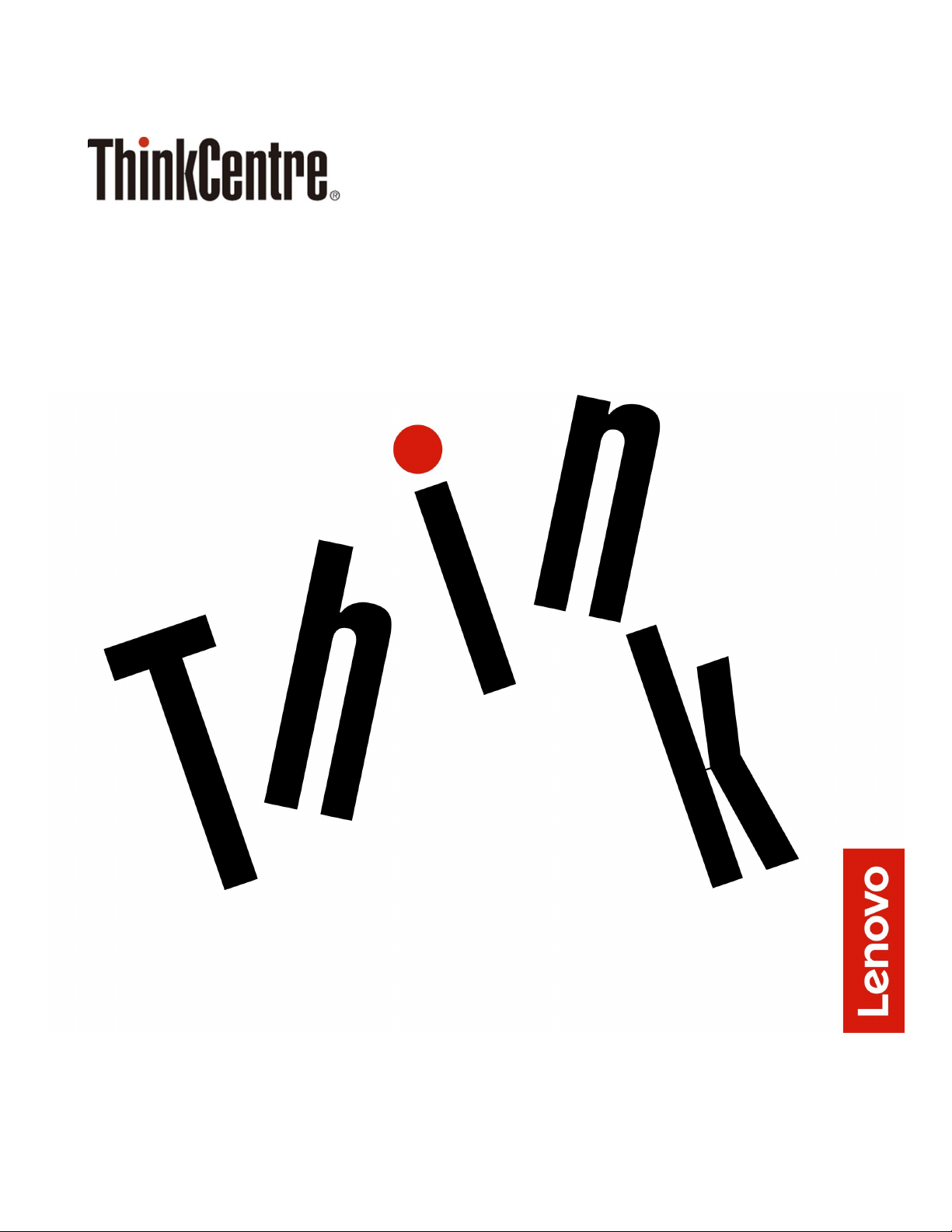
M710q用户指南
机器类型:10YC
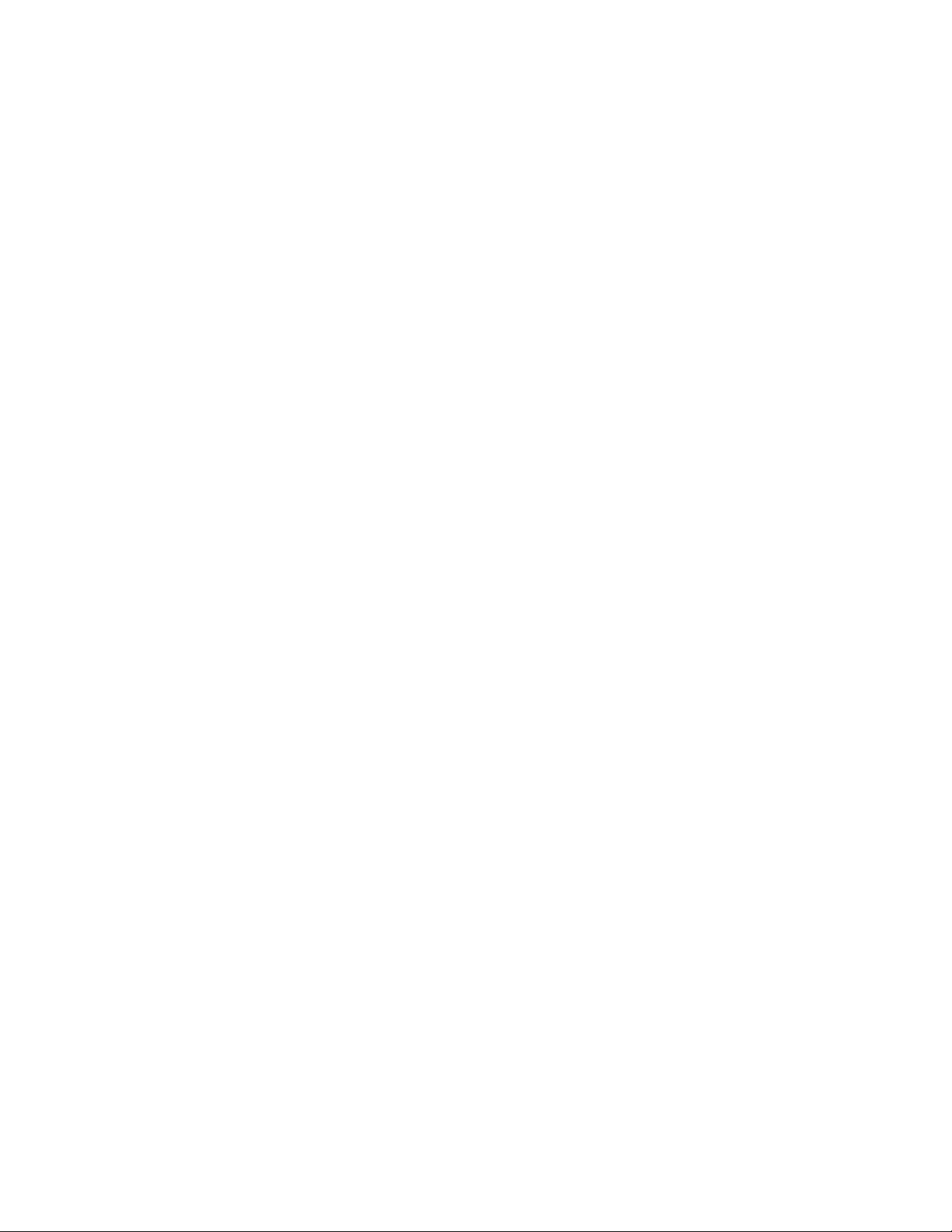
注:在使用本资料及其支持的产品之前,请务必先阅读并了解第iii页“用前必读:重要安全信
息”和第43页附录D“声明”。
第二版(2018年10月)
©CopyrightLenovo2018.
有限权利声明:如果数据或软件依照美国总务署(GSA)合同提供,其使用、复制或公开受编号为GS-35F-05925的合
同的条款的约束。
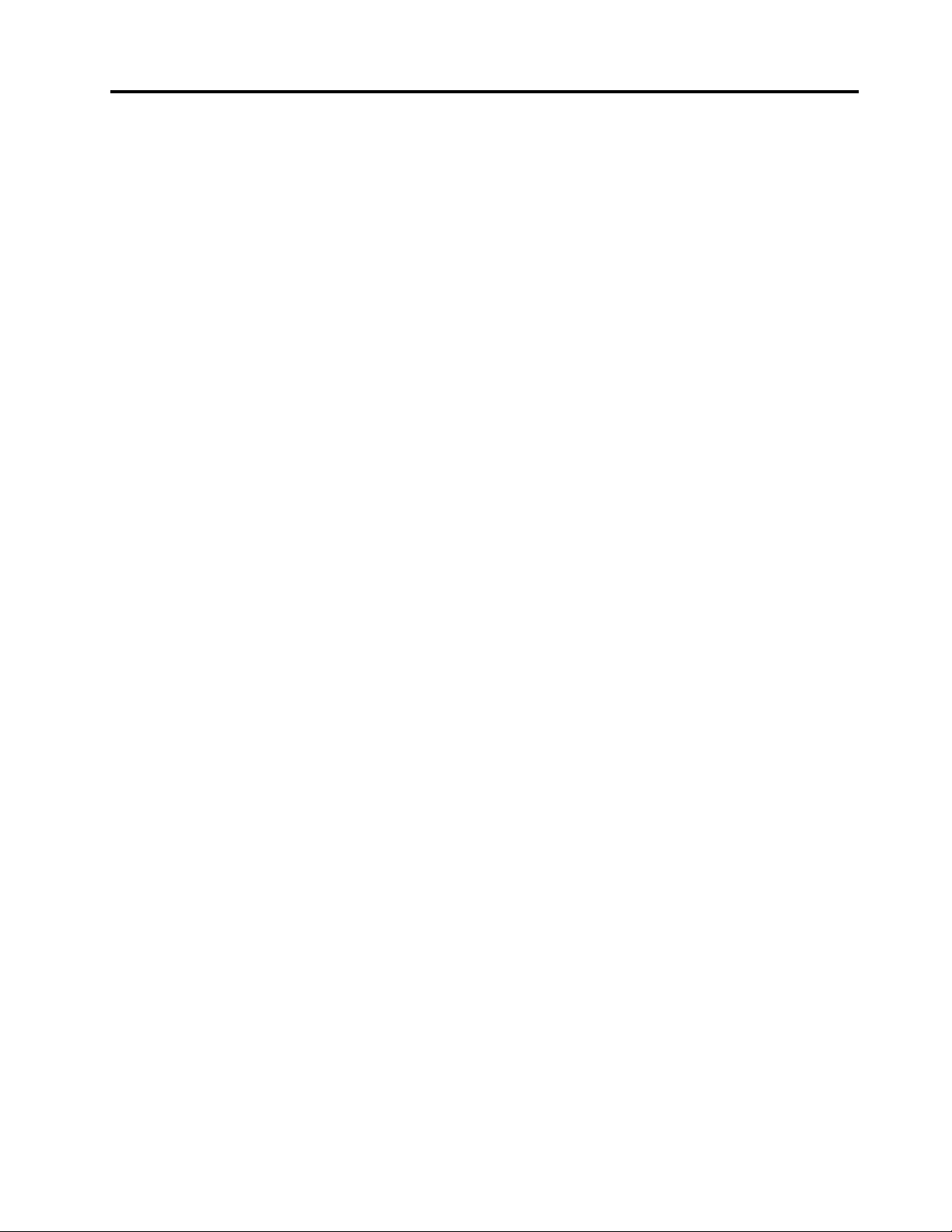
目录
用前必读:重要安全信息......iii
维护和升级...............iii
静电预防................iv
电源线和电源适配器...........iv
日本电源线和电源适配器说明........v
延长线和相关设备.............v
插头和插座................v
外接设备.................v
热量和产品通风..............v
计算机放置须知.............vi
运行环境................vi
激光合规性声明.............vii
危险能源声明..............vii
纽扣锂电池声明.............viii
使用耳塞式耳机、头戴式耳机或耳麦....viii
清洁和维护...............ix
第1章概述..............1
前视图..................1
后视图..................2
主板...................4
机器类型和型号标签............6
规格...................6
第2章使用计算机..........9
注册计算机................9
常见问题.................9
第3章您与计算机.........11
环境和电气输入.............11
安排工作空间..............11
眩光与照明..............11
空气流通...............12
电源插座位置和线缆长度........12
舒适度................12
辅助功能选项信息............12
清洁计算机...............13
维护..................13
基本维护提示.............13
良好的维护习惯............14
移动计算机...............14
第4章安全性............15
连接Kensington式钢缆锁........15
第5章故障诊断...........17
解决计算机问题的基本过程........17
故障诊断................17
启动问题...............17
间歇性问题..............17
屏幕问题...............18
联网问题...............18
无法访问串口.............18
无法访问USB设备...........19
软件和驱动程序问题..........19
第6章更换硬件...........21
更换硬件之前..............21
了解FRU(包括CRU).........21
确定FRU的位置(包括CRU)......22
更换键盘或鼠标.............24
更换电源适配器.............24
更换VESA安装支架...........26
第7章获取信息、帮助和服务..29
信息资源................29
访问其他手册.............29
Lenovo支持网站............29
LenovoWeb站点...........29
帮助和服务...............29
致电客服...............30
使用其他服务.............30
购买附加服务.............30
附录A法规信息...........31
附录BWEEE和回收信息.....35
附录C有害物质限制(RoHS)指
令...................39
附录D声明.............43
©CopyrightLenovo2018
i
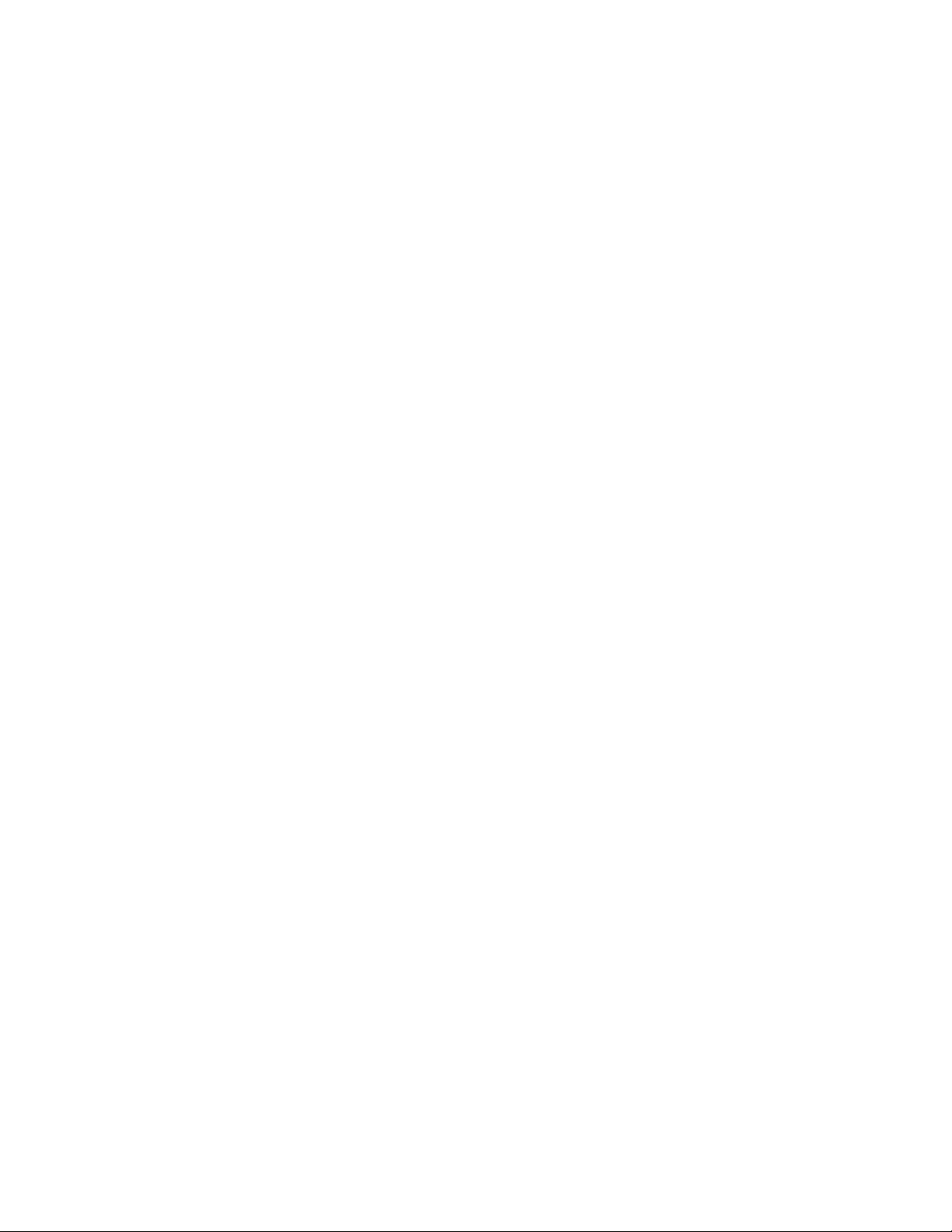
iiM710q用户指南
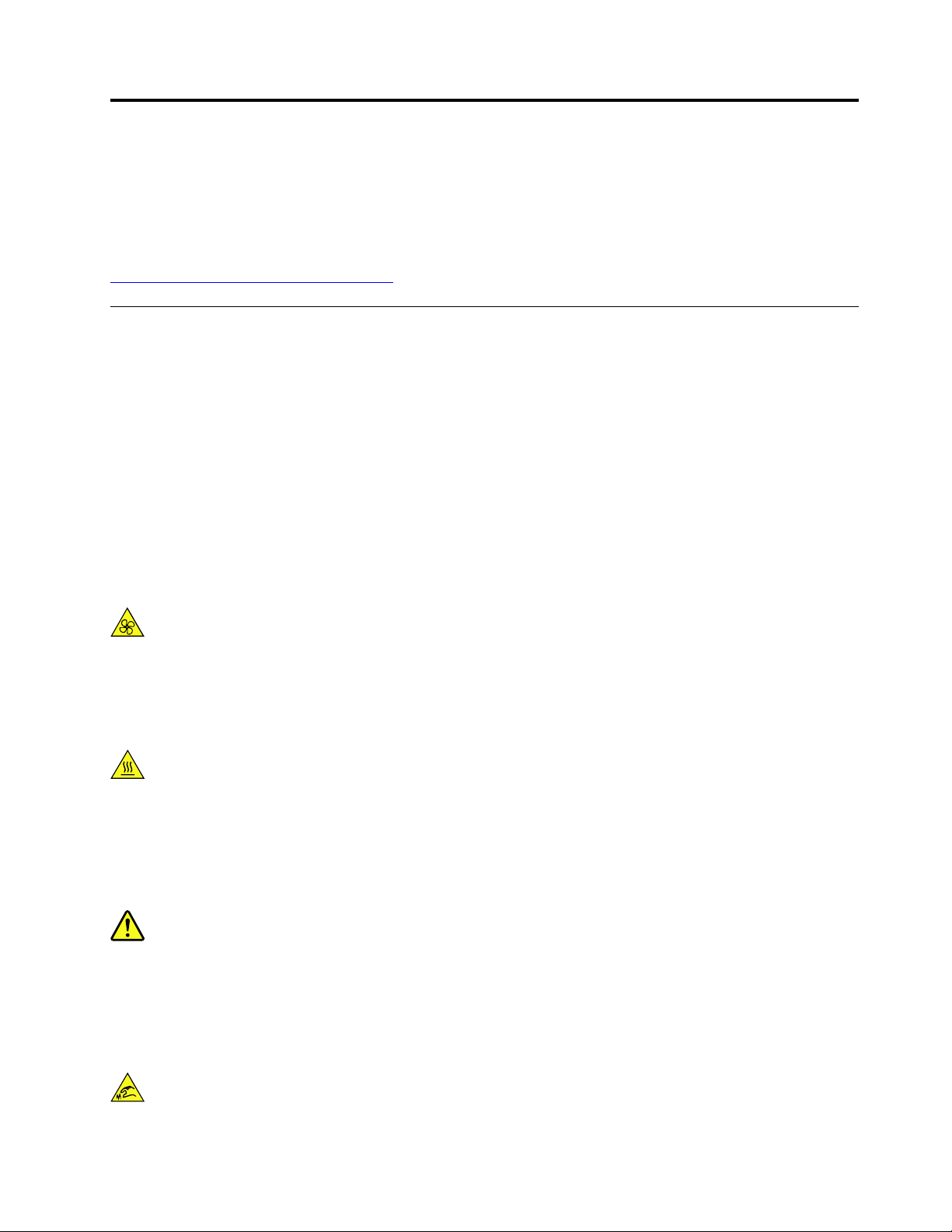
用前必读:重要安全信息
警告:
使用本计算机前,请务必阅读和了解所有与本产品相关的安全信息。请参阅本节中的安全信息和
本产品随附的《安全、保修和设置指南》中的安全信息。阅读和了解所有安全信息可降低人身伤
害和产品损坏的风险。如果您丢失了《安全、保修和设置指南》副本,可以从Lenovo支持网站
http://www.lenovo.com/UserManuals
维护和升级
除非得到客户支持中心或文档的指导,否则请勿尝试自行维修产品。请仅允许经认可的服务供应
商维修您的特定产品。
注:某些计算机部件可以由客户升级或更换。此类升级部件通常被称为选件。可由客户自行安装的
替换部件被称为“客户可更换部件”或CRU。对于适合客户自行安装的选件或更换CRU,Lenovo
会提供说明文档。安装或更换部件时,必须严格按照所有说明进行操作。电源指示灯处于熄灭状态
并不一定表示产品内部的电压为零。对于配备电源线的产品,在卸下外盖前请务必确保电源已关
闭,并且产品已拔下电源。如有任何问题或疑问,请联系客户支持中心。
虽然在断开电源线连接后计算机内已没有移动的部件,但是为安全起见仍需提供以下警告。
警告:
获取可移植文档格式(PDF)版本。
请勿让手指和身体其他部位接触危险的可动部件。如果不慎受伤,请立即就医。
警告:
避免接触计算机内部的发热组件。某些组件在运行期间可能会散发足以灼伤皮肤的热量。打开计算
机外盖之前,请先关闭计算机,断开电源并等待10分钟,直至组件冷却。
警告:
更换CRU后,请装回所有保护盖(包括计算机外盖),然后再连接电源并运行计算机。此操作非
常重要,可帮助避免意外电击并遏制可能在极罕见情况下出现的意外火灾。
警告:
©CopyrightLenovo2018
iii
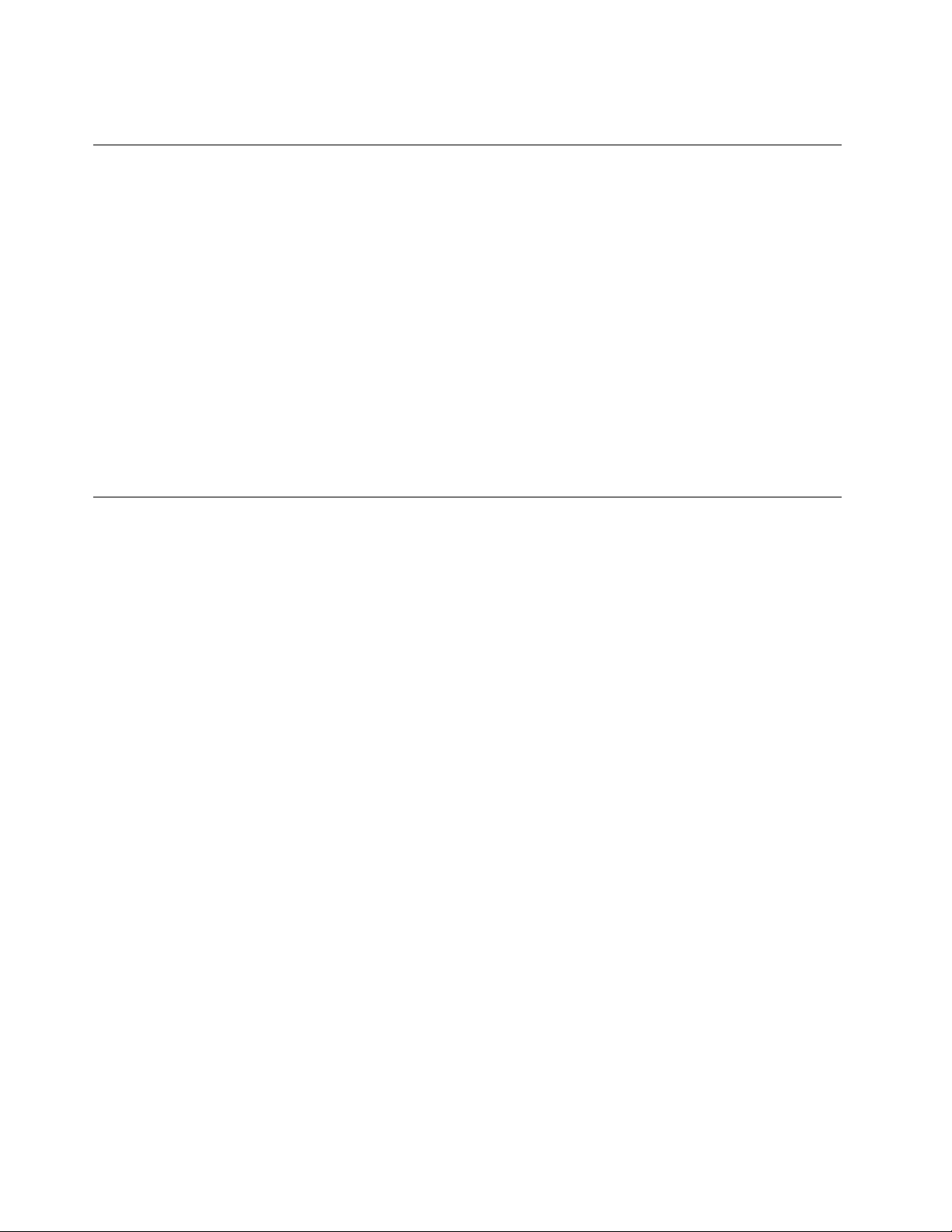
更换CRU时,请小心可能导致受伤的尖锐边缘或棱角。如果不慎受伤,请立即就医。
静电预防
静电虽然对人体无害,但却能严重损坏计算机部件和选件。静电敏感部件如果操作不当会导致部件
受损。拆开选件或CRU的包装时,在相关说明指示您安装部件之前,请勿打开部件的防静电包装。
操作选件或CRU时,或者对计算机内部进行操作时,请采取以下预防措施以避免静电引起的损坏:
•身体尽量不要移动。移动身体会导致周围累积静电。
•始终小心地操作组件。操作适配器、内存条和其他电路板时握住边缘。切勿触摸裸露的电路。
•防止其他人触摸组件。
•安装静电敏感选件或CRU时,请将该部件的防静电包装与计算机的扩展插槽金属挡片或其他未
涂漆的金属表面接触至少两秒。这样可减少包装上和您身上的静电。
•从防静电包装中取出静电敏感部件后尽量立即安装,不要放下部件。如果不能直接安装,请将
防静电包装放在光滑平面上,然后再将部件放在包装上。
•请勿将部件放在计算机外盖或其他金属表面上。
电源线和电源适配器
请仅使用产品厂商提供的电源线和电源适配器。请勿将此交流电源线用于其他设备。
电源线应该通过安全审核。在德国,其规格应该是H03VV-F,3G,0.75mm
相连的电源线),H05VV-F,3G,0.75mm
2
(与内部电源组合件相连的电源线)或更高。在
2
(与电源适配器
其他国家或地区,应使用相应的适用类型。
切勿将电源线缠绕在电源适配器或其他物体上。否则会绷紧电源线,从而导致电源线磨损、破裂或
卷曲。这样会造成安全隐患。
始终正确地布放电源线,使其不会被踩到、绊倒他人或被物体压住。
避免电源线和电源适配器接触到液体。例如,请勿将电源线或电源适配器放置于水池、浴缸、盥洗
室附近,也不要放在用液体清洁剂清洁过的地板上。液体会引起短路,尤其是在因不当操作而绷
紧电源线或使电源适配器受到挤压时。液体还会导致电源线接头和/或电源适配器的连接器接头逐
渐腐蚀,并最终导致过热。
确保所有电源线接口都牢固并且完全插入到插座。
请勿使用交流电输入引脚处出现腐蚀迹象的电源适配器,或者交流电输入引脚处或其他地方出现过
热迹象(例如塑料变形)的电源适配器。
请勿使用任一端电气触点有腐蚀或过热迹象的电源线,也不要使用任何有受损迹象的电源线。
ivM710q用户指南
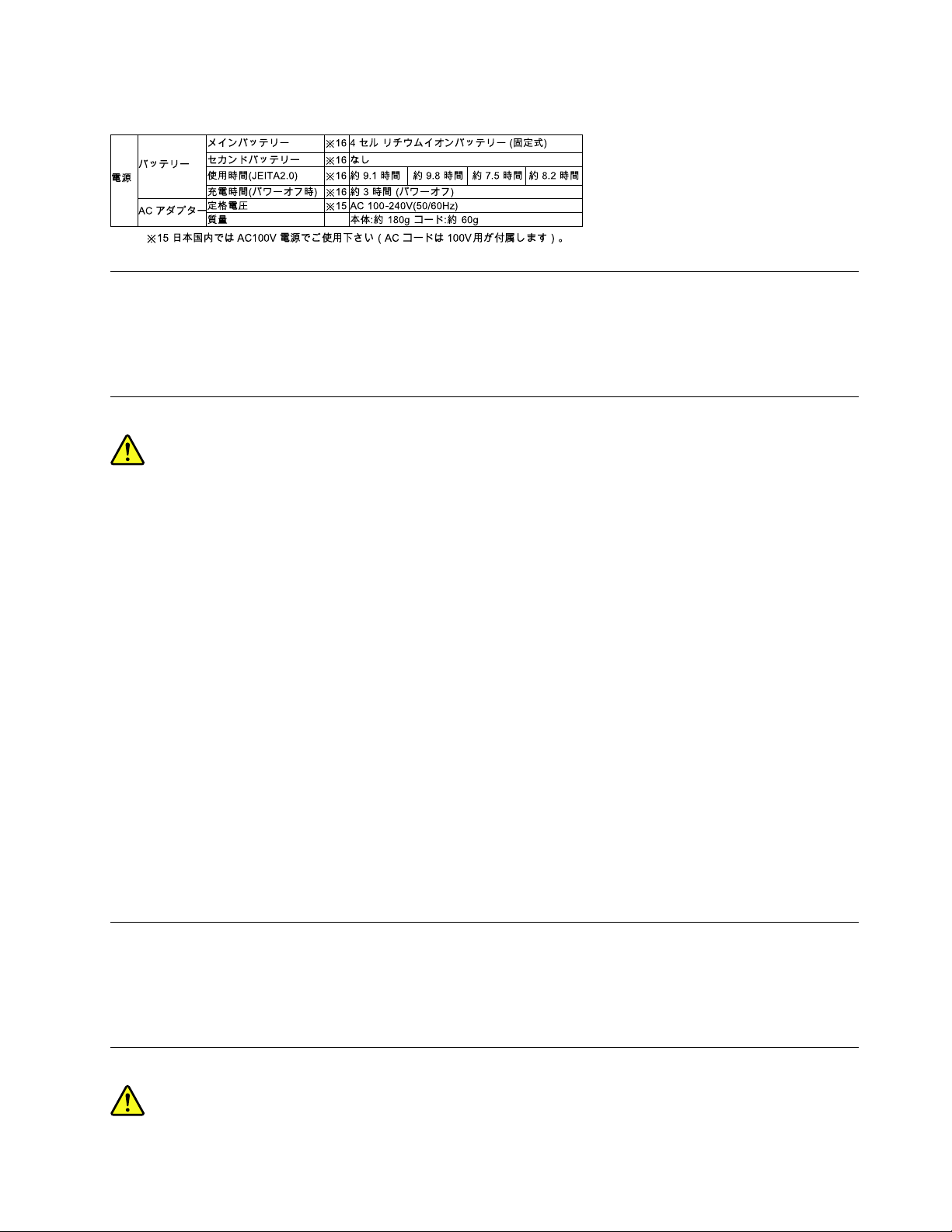
日本电源线和电源适配器说明
延长线和相关设备
确保所用延长线、电涌保护器、不间断电源和接线板的额定参数可以满足产品的电气要求。切勿让
这些设备超负荷运转。如果使用了接线板,其负载不应超出接线板的输入额定值。如有关于电源负
载、电源要求和输入额定值方面的疑问,请咨询电工以获取更多信息。
插头和插座
如果要用于计算机设备的插座(电源插座)有损坏或腐蚀迹象,请在合格的电工更换电源插座后
再使用。
请勿弯曲或改动插头。如果插头损坏,请联系制造商进行更换。
请勿让您的产品与其他功耗较大的家用电器或商用设备共用电源插座;否则,电压不稳可能会损坏
计算机、数据或连接的设备。
某些产品配有三脚插头。这种插头仅适用于接地的电源插座。它是一种安全功能。请勿将它插入非
接地的插座而使其失去安全保护作用。如果无法将插头插入插座,请联系电工以安装经核准的插
座适配器或将插座更换为具备这种安全功能的插座。切勿使电源插座超负荷运转。系统总负载不
应超过分支电路额定值的80%。如有关于电源负载和分支电路额定值的问题,请咨询电工以获取
更多信息。
确保您使用的电源插座已正确连线、易于操作并且位置紧靠设备。请勿完全拉直电源线以免使之
绷紧。
请确保电源插座为您要安装的产品提供正确的电压和电流。
将设备与电源插座连接或断开连接时请谨慎操作。
外接设备
请勿在计算机处于开机状态时连接或断开除通用串行总线(USB)线缆之外的任何外接设备线
缆;否则可能会损坏计算机。为避免可能对所连接设备造成的损坏,请在计算机关闭后等待至
少五秒再断开外接设备。
热量和产品通风
©CopyrightLenovo2018
v
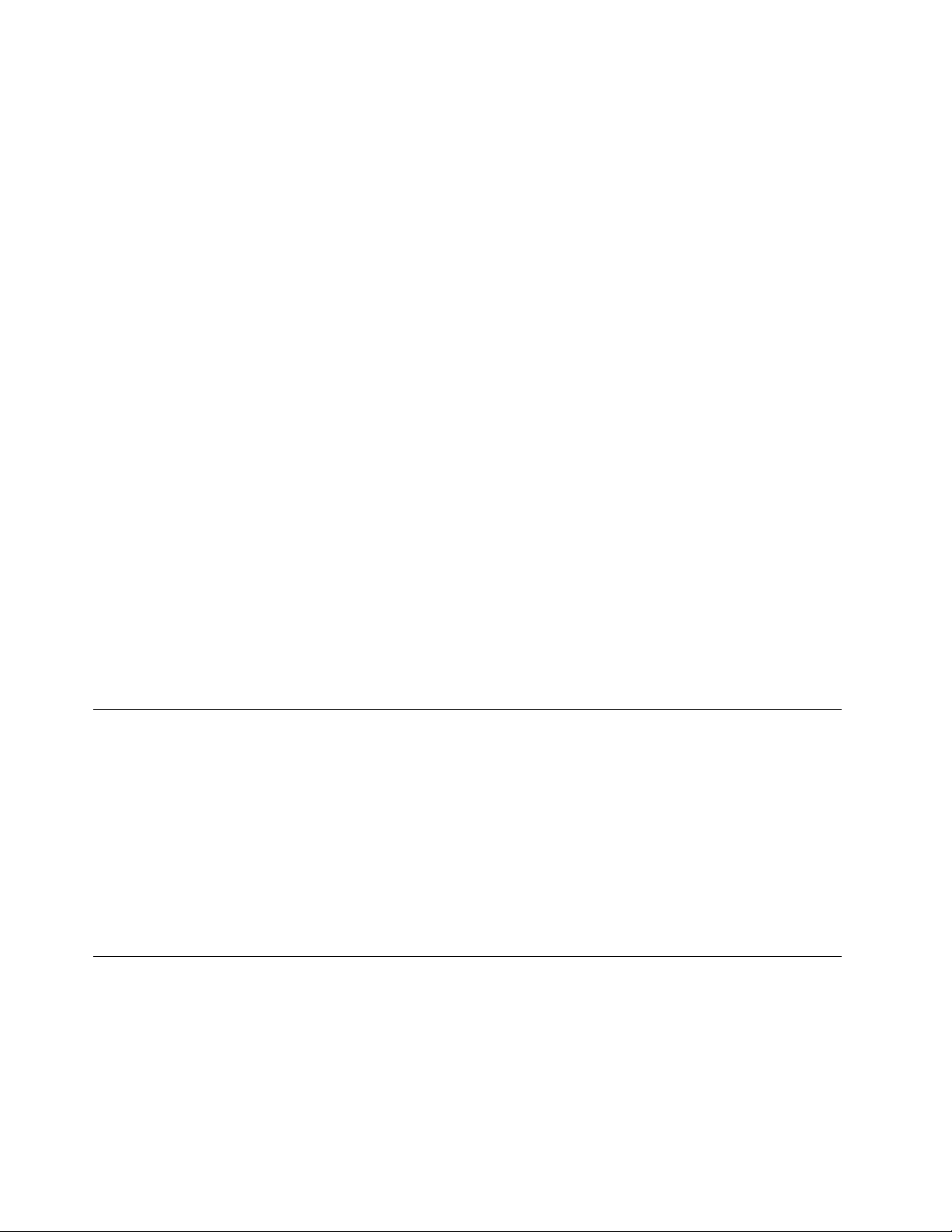
计算机、电源适配器和许多附件在开启时和电池充电时会产生热量。请始终遵循以下基本注意事
项:
•当产品正在运行或电池正在充电时,请勿让计算机、电源适配器或附件与您的膝盖或身体的其
他任何部位长时间接触。计算机、电源适配器和许多附件在正常运行期间会产生一些热量。与
身体接触时间过长会导致身体不适,甚至可能灼伤皮肤。
•请勿在易燃材料附近或在易爆环境中给电池充电,或者运行计算机、电源适配器或附件。
•本产品提供了通风口、风扇散热器,可确保安全可靠的运行。将产品放在床、沙发、地毯或其
他柔软的表面上可能会无意中挡住这些功能部件。切勿挡住、覆盖这些功能部件或使其失效。
至少每三个月检查一次您的台式计算机是否有灰尘堆积。在检查计算机之前,请关闭电源并将计
算机的电源线从电源插座中拔出;然后除去挡板内通风口和孔状接缝中的所有灰尘。如果发现外
部有灰尘堆积,那么应检查并除去计算机内,包括散热器入口散热片、电源通风口和风扇上的灰
尘。在打开外盖前请始终关闭计算机并拔出电源线。请尽量避免在距离交通繁忙区域两英尺的范
围内操作计算机。如果必须在交通繁忙区域内或附近操作计算机,请更频繁地检查计算机并在必
要时进行清洁。
为了您的安全并使计算机保持最佳状态,使用台式计算机时请始终遵循以下基本预防措施:
•确保每次为计算机接通电源时外盖都处于闭合状态。
•定期检查计算机外部是否有灰尘堆积。
•除去挡板内通风口和任何孔状接缝中的灰尘。在多尘或交通繁忙区域可能需要更频繁地清洁计
算机。
•请勿阻塞或堵塞任何通风口。
•请勿在家具内存放或操作计算机,因为这会增加计算机过热的危险。
•进入计算机的气流温度不应超过35°C(95°F)。
•请勿安装空气过滤设备。它们可能会妨碍正常散热。
计算机放置须知
计算机放置不当可能会对儿童造成伤害。
•请将计算机放置在坚固的低矮家具或已进行固定的家具上。
•请勿将计算机放置在家具的边缘。
•请将计算机线缆放置在儿童无法触及的位置。
•某些物品(例如玩具)可能会吸引儿童注意。请将这类物品放置在远离计算机的地方。
若无法完全遵循上述安全说明,则应监督儿童在房间内的行为。
运行环境
使用计算机的最佳环境为温度10°C到35°C(50°F到95°F),湿度35%到80%。如果计算机的
存放或运输温度低于10°C(50°F),请先让低温的计算机缓慢升至10°C到35°C(50°F到95°F)
的最佳运行温度,然后再使用计算机。在极端情况下此过程可能会需要两个小时。如果在计算机的
温度尚未升至最佳运行温度时就使用,可能会对计算机造成不可修复的损坏。
尽量将计算机放在通风良好的干燥区域内,并避免阳光直射。
viM710q用户指南
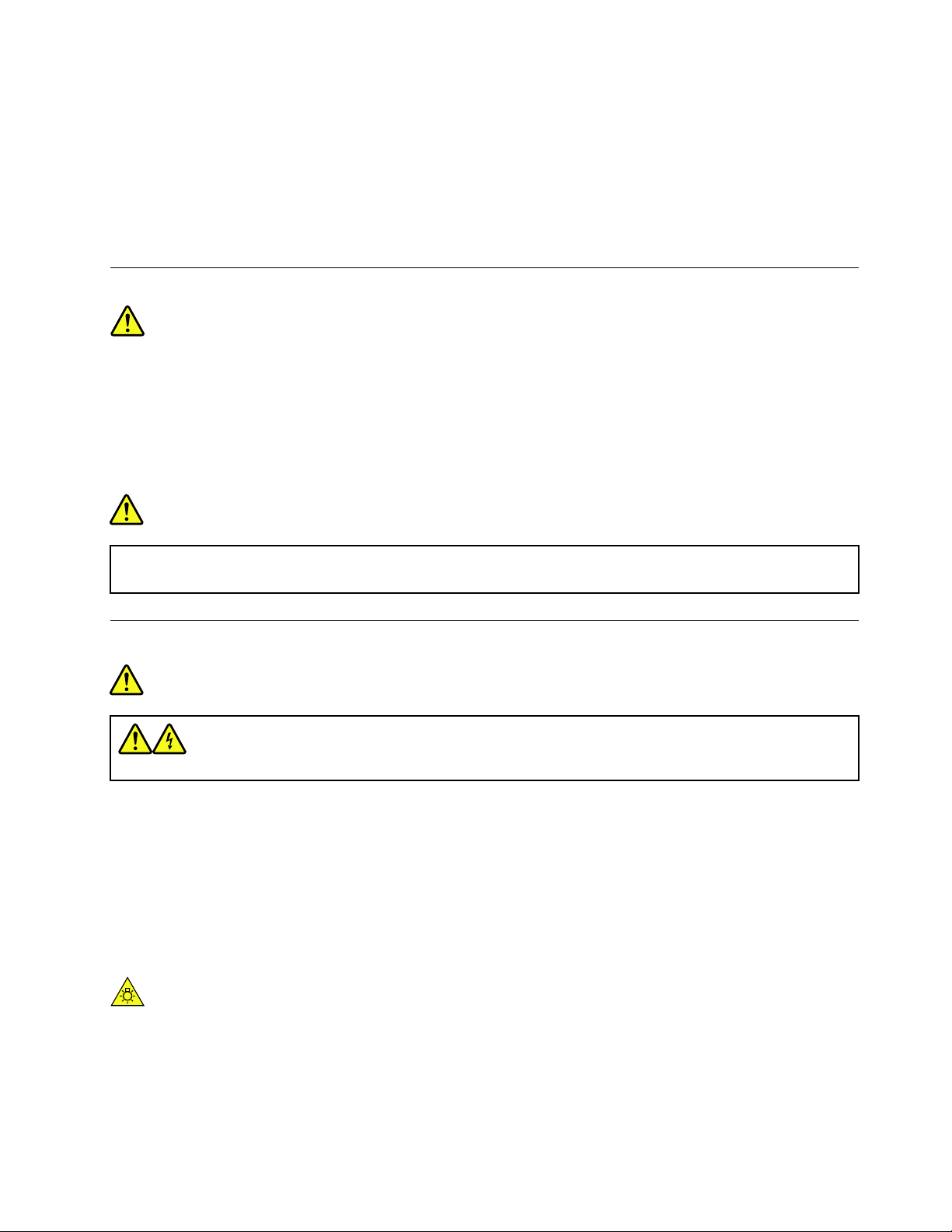
使电风扇、收音机、大功率扬声器、空调和微波炉等电器远离计算机,因为这些电器产生的强磁场
可能会损坏显示器以及存储驱动器上的数据。
请勿将饮料放在计算机或所连接设备顶部或旁边。如果液体泼溅到计算机或所连接设备上或内部,
可能会引起短路或其他损坏。
请勿在键盘上方吃东西或抽烟。微粒落入键盘可能会造成损坏。
激光合规性声明
警告:
装有激光产品(如CD-ROM、DVD驱动器、光纤设备或发射器)时,请注意以下情况:
•请勿卸下外盖。卸下激光产品的外盖可能会导致遭受危险的激光辐射。设备中没有可维修的部
件。
•进行此处未指定的控制或调整,或执行此处未指定的操作步骤,可能会导致遭受危险的辐射。
危险
某些激光产品包含嵌入式3A类或3B类激光二极管。请注意以下情况:
打开时有激光辐射。请勿直视光束或使用光学仪器直接观看,并且要避免直接受到激光束照射。
危险能源声明
危险
在卸下计算机外盖或任何贴有上述标签的部件之前,请先从电源插座上拔下所有电源线。
请勿拆开贴有上述标签的组件。这些组件中没有可维修的部件。
您的计算机采用了安全使用型设计。但是,任何贴有此标签的组件内部都可达到危险的电压、电
流和能量级别。拆开这些组件可能会引发火灾甚至导致死亡。如果您怀疑其中的某个部件存在问
题,请联系技术服务人员。
警告:
强光,可能对皮肤或眼部造成损害。在维修前先断开电源。
警告:
©CopyrightLenovo2018
vii
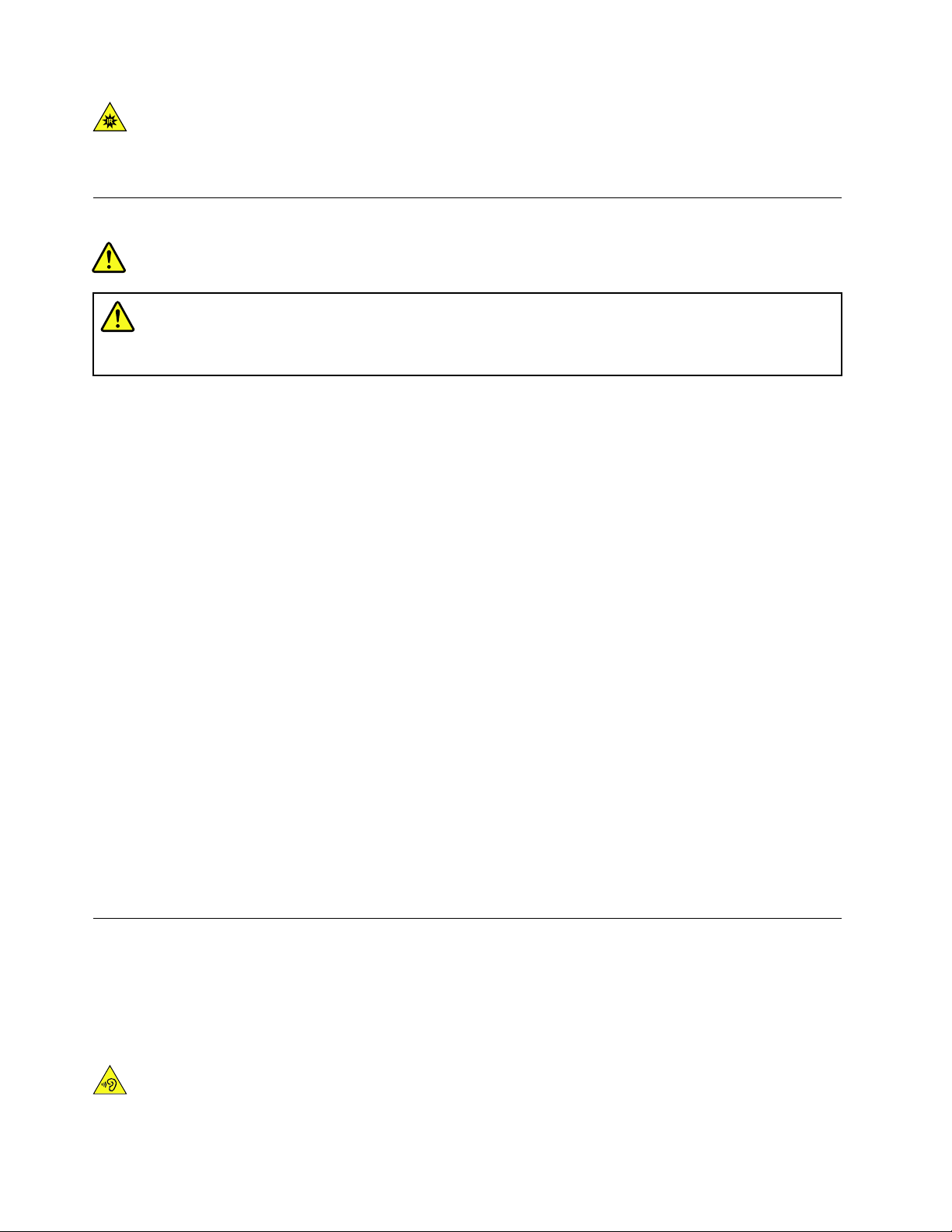
红外光,可能对皮肤或眼部造成损害。在维修前先断开电源。
纽扣锂电池声明
危险
如果电池更换不当会有爆炸危险。
更换纽扣锂电池时,请仅使用相同类型的电池或制造商推荐的同类电池。该电池中含有锂,如果使
用、操作或处理不当,可能会发生爆炸。误吞纽扣锂电池会引起窒息,且在短短两小时内即可造
成体内严重烧伤,甚至导致死亡。
请勿让儿童接触电池。如果误吞纽扣锂电池或误置入体内任何部位,请立即就医。
请勿:
•将电池投入或浸入水中
•将电池加热至超过100°C(212°F)
•修理或拆开电池
•将电池存放在气压极低的环境中
•将电池存放在气压极高的环境中
•挤压、刺穿、切割或焚烧电池
请按照当地的法令法规要求处理电池。
以下声明适用于美国加利福尼亚州的用户。
加利福尼亚州高氯酸盐信息:
使用二氧化锰纽扣锂电池的产品可能含有高氯酸盐。
高氯酸盐材料-可能需要采取特殊的处理方法,请参阅
www.dtsc.ca.gov/hazardouswaste/perchlorate。
使用耳塞式耳机、头戴式耳机或耳麦
•如果您的计算机既有耳机接口又有音频输出接口,使用耳塞式耳机、头戴式耳机或耳麦时请务
必插入耳机接口。但是,耳机接口不支持耳麦的麦克风。
•如果您的计算机既有耳麦接口又有音频输出接口,使用耳塞式耳机、头戴式耳机或耳麦时请务
必插入耳麦接口。
viiiM710q用户指南
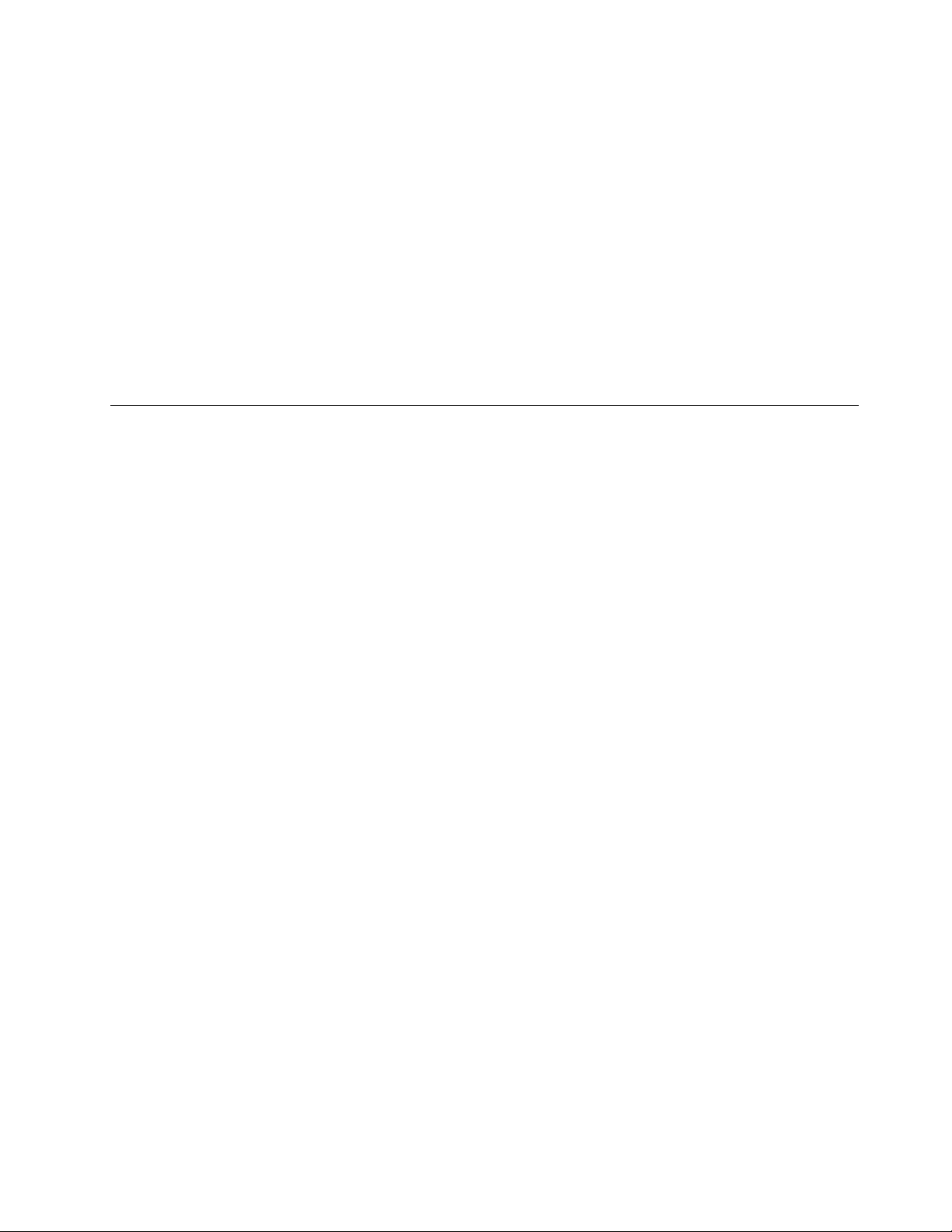
警告:
如果头戴式耳机或耳塞式耳机的声压过大,会导致用户的听力衰退。将均衡器调整到最大音量会增
大入耳式和头戴式耳机的输出电压和声压级别。因此,为了保护您的听力,请将均衡器调整到合
适的级别。
如果头戴式或耳塞式耳机接口的输出不符合EN50332-2规范,长时间开大音量使用耳机可能会发
生危险。您的计算机的耳机输出接口符合EN50332-2子条款7。此规范将计算机的最大宽带输出
电压真有效值限定为150mV。为了帮助保护您的听力,避免造成听力下降,请确保您使用的头戴
式或耳塞式耳机符合EN50332-2(条款7中的限制)即宽频特征电压75毫伏。如果使用不符合
EN50332-2规范的耳机,可能会由于其声压级别过高而造成危险。
如果您的Lenovo计算机包装中附带了头戴式或耳塞式耳机,那么此耳机与计算机的组合符合EN
50332-1规范。如果您使用其他头戴式或耳塞式耳机,请确保其符合EN50332-1(条款6.5中的
限制值)。如果使用不符合EN50332-1规范的耳机,可能会由于其声压级别过高而造成危险。
清洁和维护
请保持计算机和工作区干净整洁。清洁计算机前请先关闭计算机并断开电源线。请勿直接在计算机
上喷洒液体清洁剂或使用含可燃物的清洁剂清洁计算机。请将清洁剂喷到软布上,然后用软布擦
拭计算机表面。
©CopyrightLenovo2018
ix
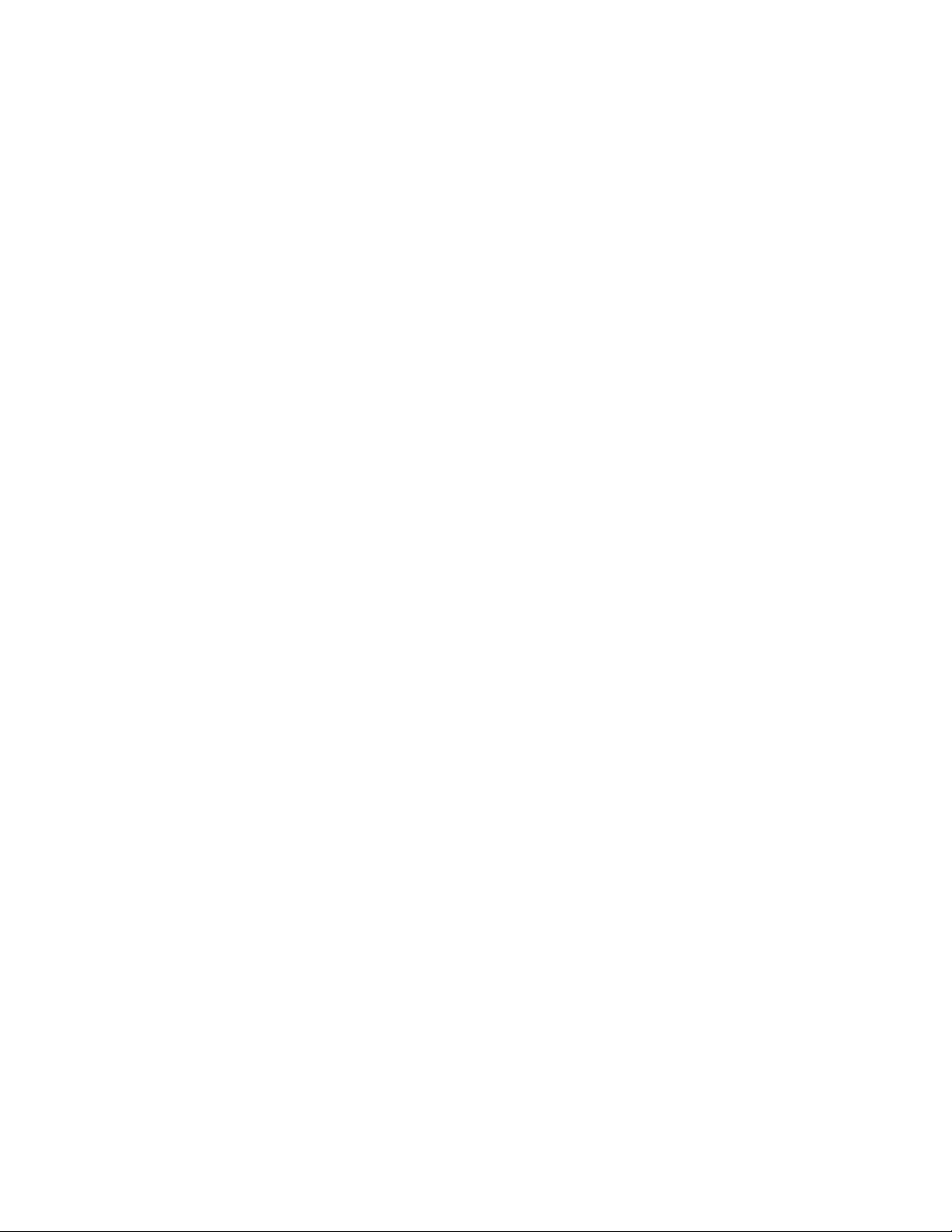
xM710q用户指南
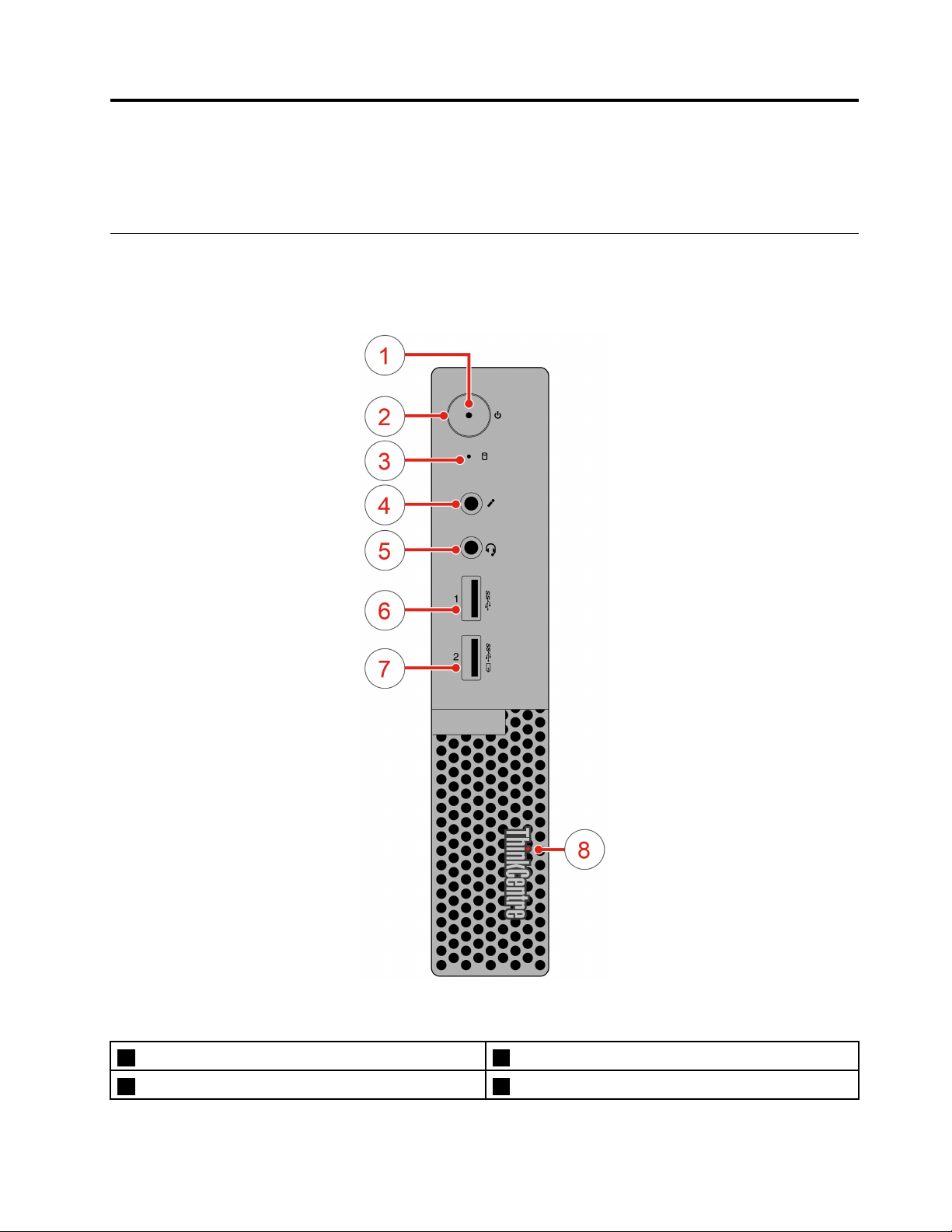
第1章概述
本章提供的基本信息可帮助您熟悉计算机。
前视图
注:您的计算机型号可能与插图略有不同。
图 1. 前 视 图
1电源指示灯2电源按钮
3存储驱动器状态指示灯4麦克风接口
©CopyrightLenovo2018
1
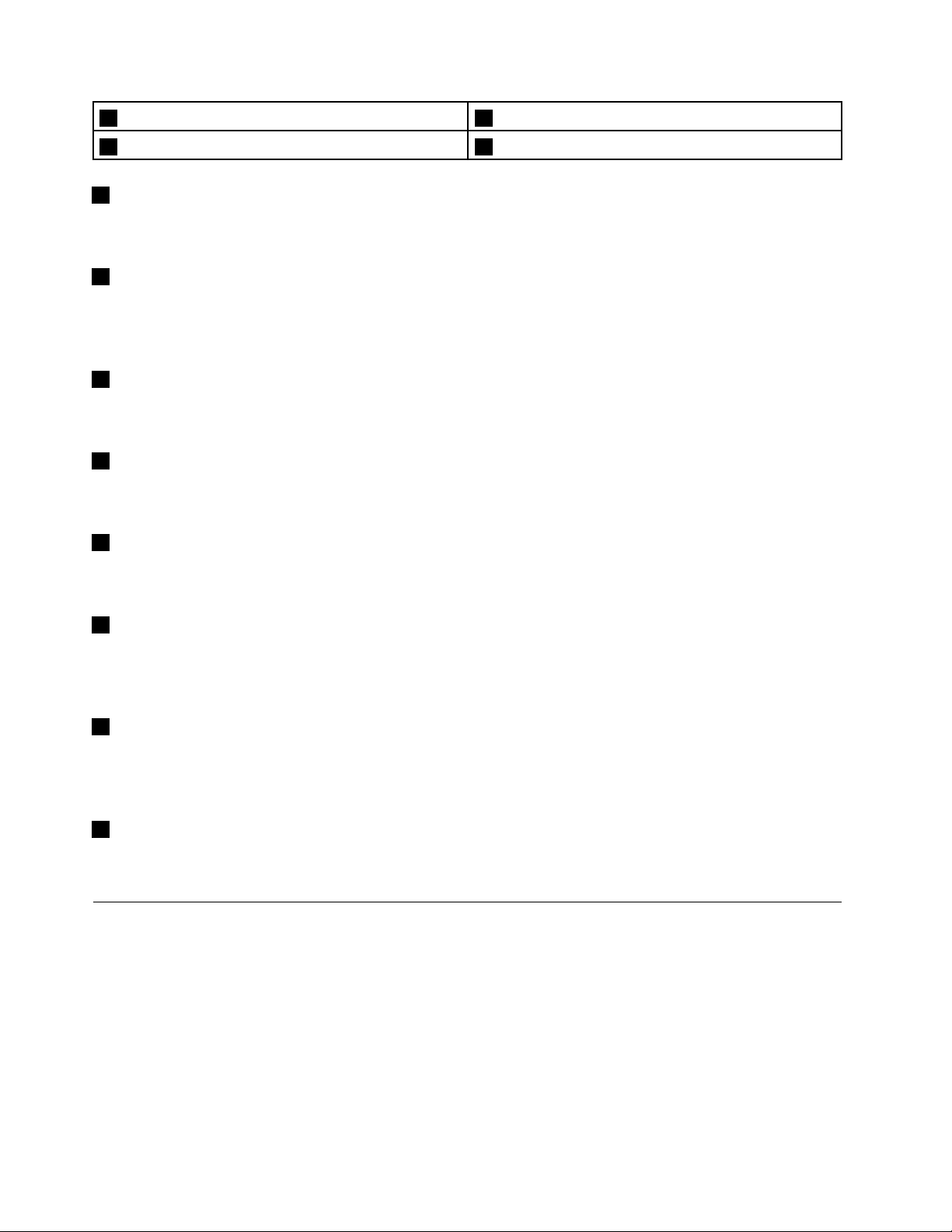
5耳麦接口6USB3.1Gen1接口
7AlwaysOnUSB3.1Gen1接口8发光红点
1电源指示灯
该指示灯点亮时,表示计算机已开启。
2电源按钮
用于开启计算机。如果无法从操作系统关闭计算机,可按住电源按钮4秒或更长时间以关闭计算
机。
3存储驱动器状态指示灯
该指示灯在存储驱动器使用过程中亮起。
4麦克风接口
用于将麦克风连接到计算机。您可以使用麦克风录音或使用语音识别与计算机交互。
5耳麦接口
用于将耳麦或耳机连接到计算机。
6USB3.1Gen1接口
用于连接与USB兼容的设备。为获得最佳数据传输性能,请不要将USB3.1Gen1设备连接到
USB2.0接口,而应连接到USB3.1Gen2或USB3.1Gen1接口。
7AlwaysOnUSB3.1Gen1接口
用于连接与USB兼容的设备。为获得最佳数据传输性能,请不要将USB3.1Gen1设备连接到
USB2.0接口,而应连接到USB3.1Gen2或USB3.1Gen1接口。
8发光红点
该指示灯点亮时,表示计算机已开启。
后视图
注:您的计算机型号可能与插图略有不同。
2M710q用户指南
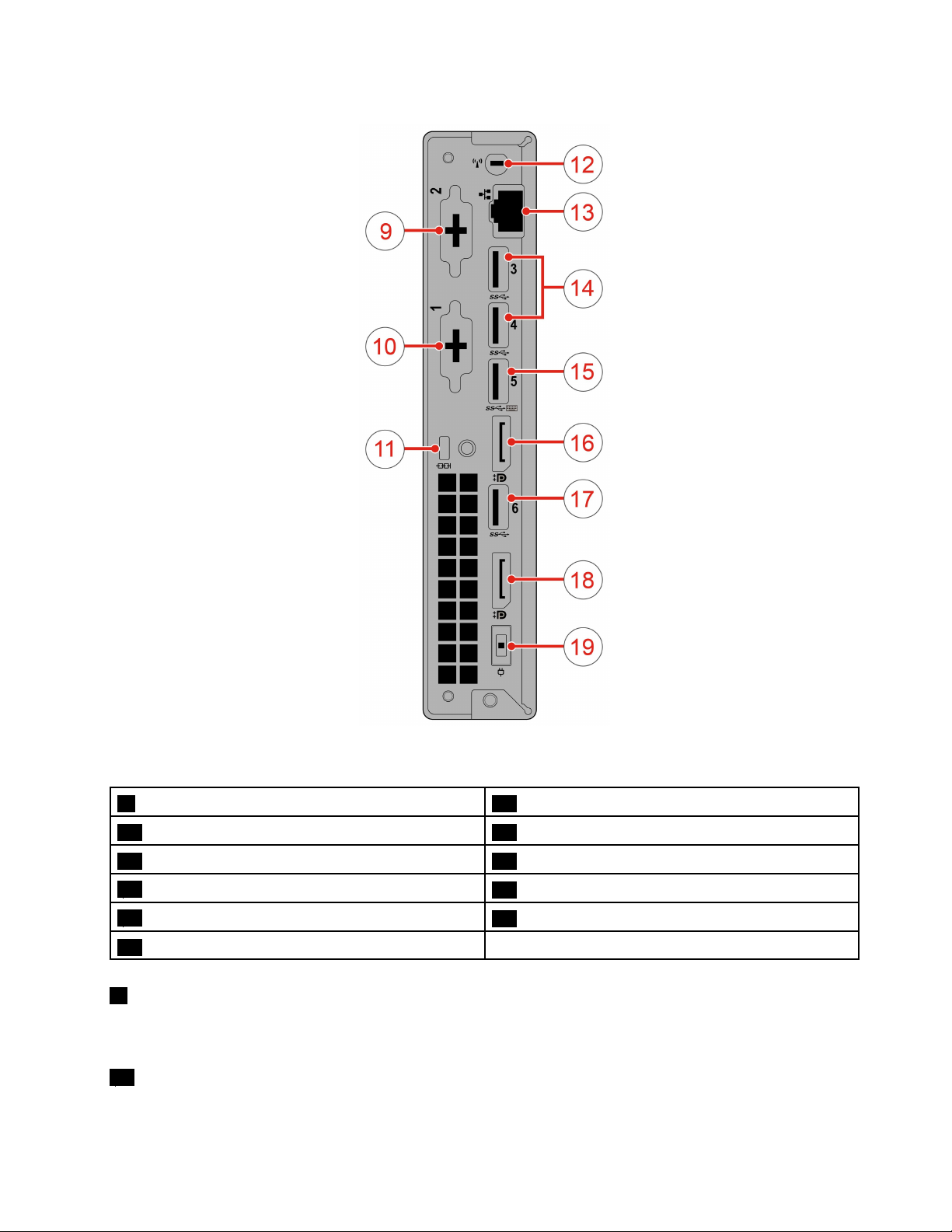
图 2. 后 视 图
9选配接口110选配接口2
11安全锁插槽12Wi-Fi天线插槽
13以太网接口14USB3.1Gen2接口(2)
15USB3.1Gen1接口
16DisplayPort
®
1.2输出接口
17USB3.1Gen1接口
19电源适配器接口
9选配接口2
该接口可能因计算机型号不同而有所差异。
10选配接口1
该接口可能因计算机型号不同而有所差异。
18DisplayPort1.2输出接口
第1章.概述3
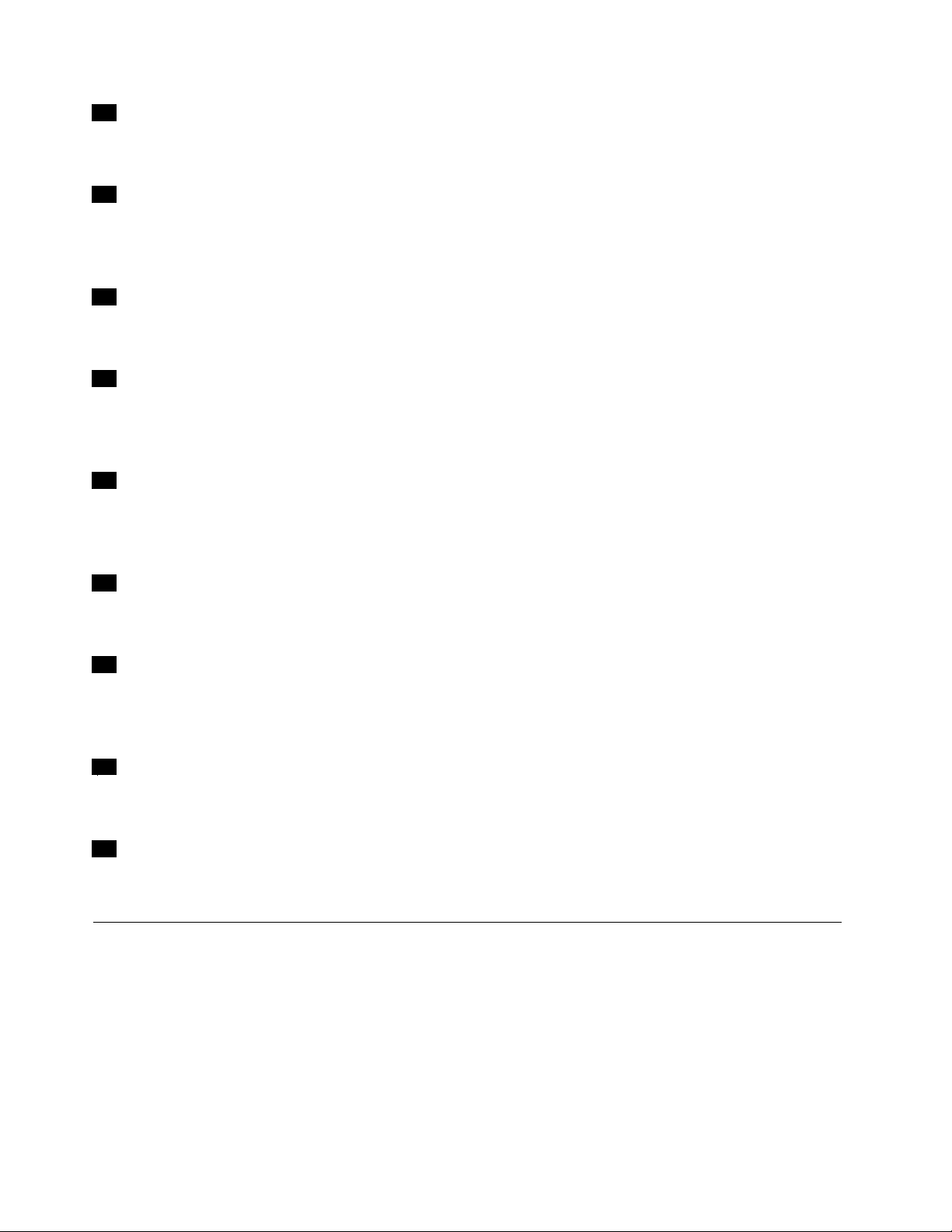
11安全锁插槽
用于固定Kensington式钢缆锁。
12Wi-Fi天线插槽
用于安装背面Wi-Fi天线电缆接口(仅某些型号配备)。背面Wi-Fi天线安装在背面Wi-Fi天线
电缆接口上。
13以太网接口
用于连接以太网线缆以便接入网络。
14USB3.1Gen2接口
用于连接与USB兼容的设备。为获得最佳数据传输性能,请不要将USB3.1Gen2设备连接到
USB3.1Gen1或USB2.0接口,而应连接到USB3.1Gen2接口。
15USB3.1Gen1接口
用于连接与USB兼容的设备。为获得最佳数据传输性能,请不要将USB3.1Gen1设备连接到
USB2.0接口,而应连接到USB3.1Gen2或USB3.1Gen1接口。
16HDMI1.4输出接口
用于将视频和音频信号从计算机发送到其他音频或视频设备(如高性能显示器)。
17USB3.1Gen1接口
用于连接与USB兼容的设备。为获得最佳数据传输性能,请不要将USB3.1Gen1设备连接到
USB2.0接口,而应连接到USB3.1Gen2或USB3.1Gen1接口。
18DisplayPort1.2输出接口
用于将音频和视频信号从计算机发送到其他音频或视频设备(如高性能显示器)。
19电源适配器接口
用于将电源适配器连接到计算机以供电。
主板
注:请参阅“前视图”和“后视图”,以获取更多组件说明。
4M710q用户指南
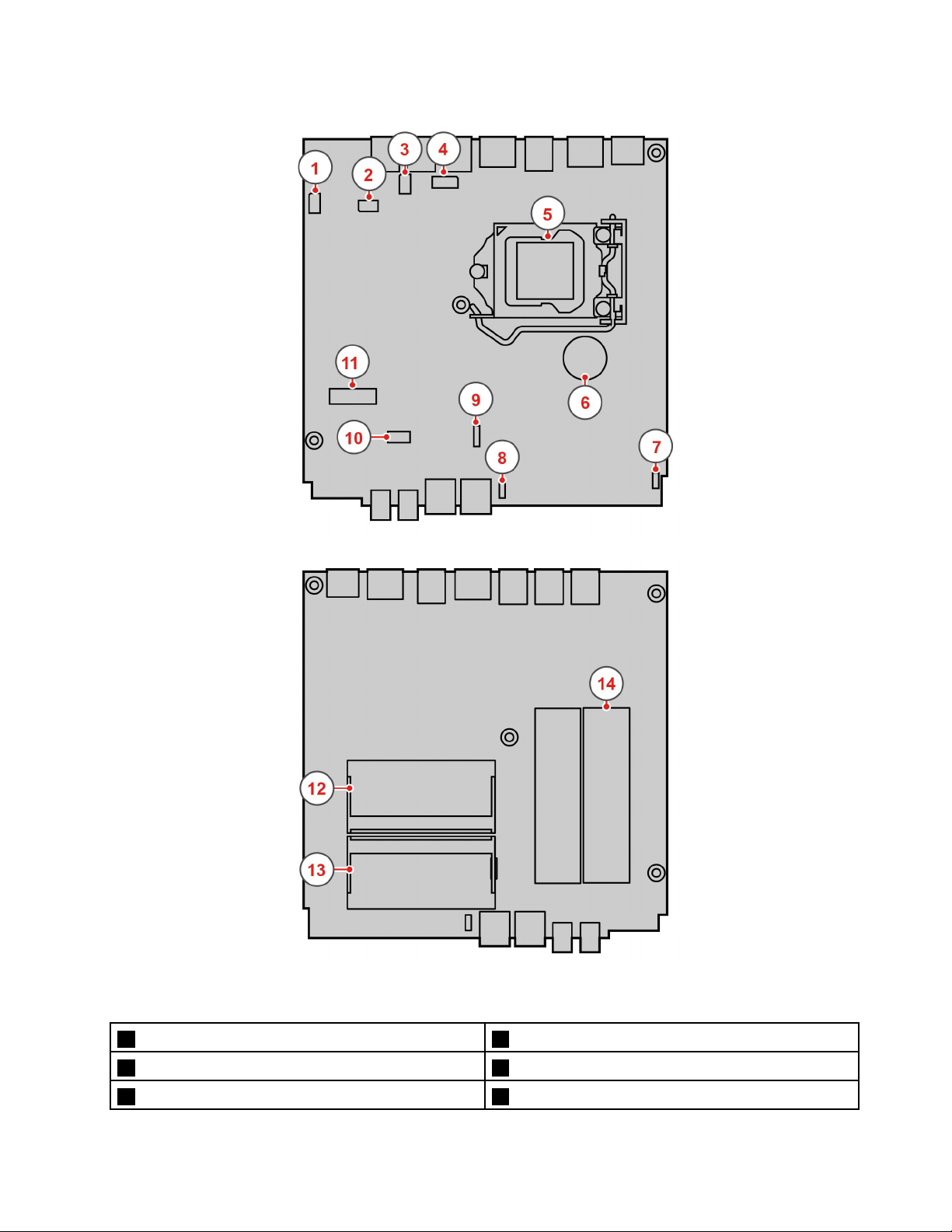
图 3. 主 板
1串行接口12串行接口2
3USB3.1Gen1接口4存储驱动器风扇接口
5微处理器插槽6纽扣电池
第1章.概述5
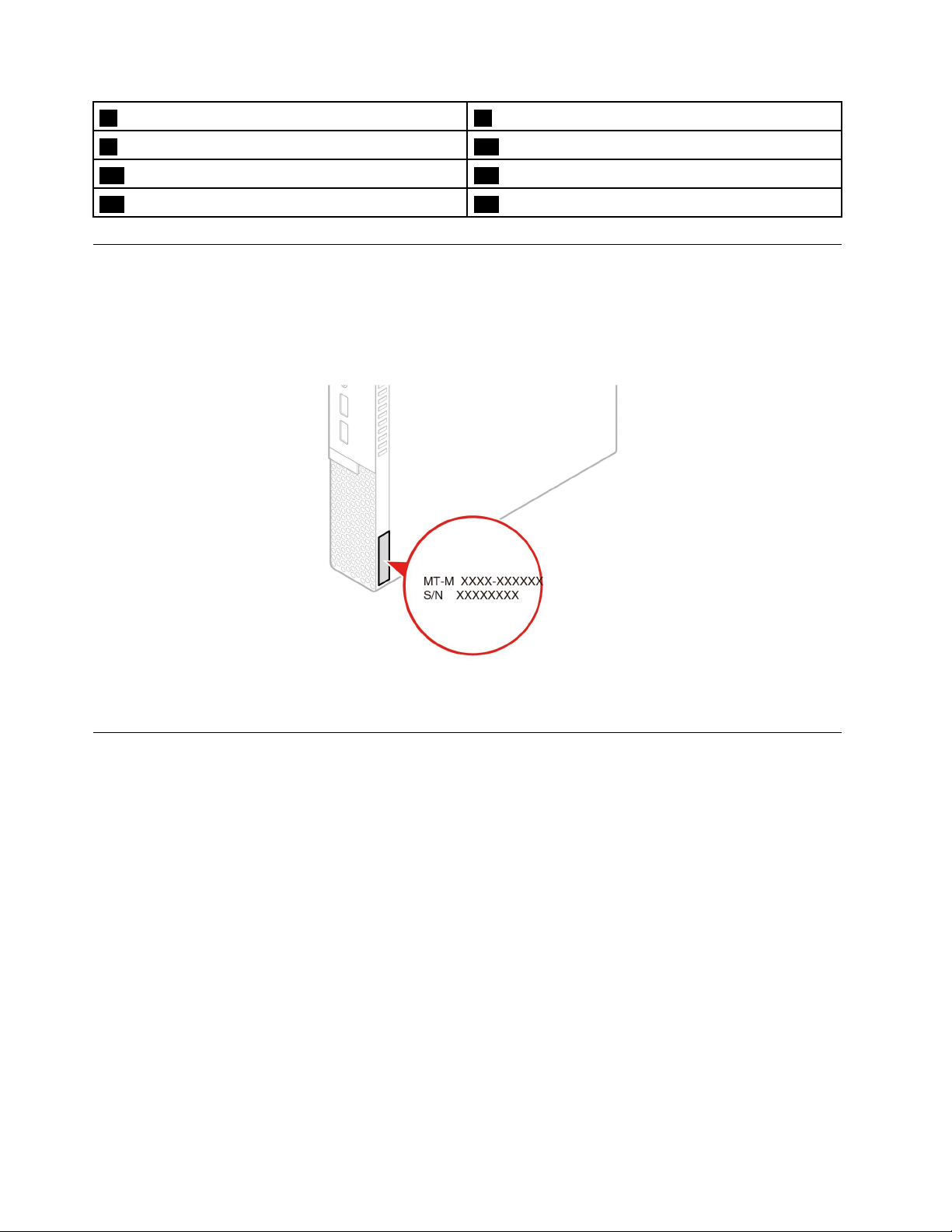
7发光红点接口8内置扬声器或高级扬声器接口
9系统风扇接口10SATA存储驱动器接口
11M.2Wi-Fi卡插槽12内存插槽(DIMM1)
13内存插槽(DIMM2)14M.2存储驱动器插槽
机器类型和型号标签
通过机器类型和型号标签可识别计算机。与Lenovo联系请求帮助时,机器类型和型号信息可帮
助技术支持人员识别计算机,从而提供更快速的服务。机器类型和型号标签贴在计算机上,如图
所示。
图 4. 机 器 类 型 和 型 号 标 签
规格
电源
•65瓦自动电压感应电源(选配)
•90瓦自动电压感应电源(选配)
存储驱动器
•2.5英寸存储驱动器(选配)
•M.2固态驱动器(选配)
视频功能部件
•集成显卡支持以下各项:
–DisplayPort1.2输出接口
音频功能部件
•集成声卡支持以下各项:
6M710q用户指南

–高级扬声器(选配)
–耳麦接口
–内置扬声器
–麦克风接口
(
输入/输出( (
)
I/O) )
功能部件
•音频接口(耳机和麦克风)
•DisplayPort1.2输出接口
•以太网接口
•串口(选配)
•USB接口
扩展
•内存插槽
•M.2固态驱动器插槽
网络功能
•以太网局域网
•无线局域网(选配)
•蓝牙(选配)
外形尺寸
•宽:35毫米(1.4英寸)
•高:183毫米(7.2英寸)
•深:179毫米(7.1英寸)
重量(不含包装)
装运时最大重量:1.3千克(2.9磅)
第1章.概述7

8M710q用户指南

第2章使用计算机
本章包含以下主题:
•第9页“注册计算机”
•第9页“常见问题”
注册计算机
向Lenovo注册计算机时,您需要将所需信息输入Lenovo数据库。通过此信息,Lenovo可在出
现召回或其他严重问题时与您联系,还可在您致电Lenovo寻求帮助时为您提供更快速的服务。此
外,某些地区还为注册用户提供更多权利和服务。
要向Lenovo注册计算机,请确保计算机连接到因特网。访问http://www.lenovo.com/register
然后按屏幕上的说明进行操作。
常见问题
以下是一些常见问题及其解答。这些解答可帮助您充分利用计算机。
有关使用计算机的更常见问题的解答,请访问:
http://www.lenovo.com/support/faq
怎样获得其他语言版本的《用户指南》?
可利用以下网址获得各种语言版本的《用户指南》:
http://www.lenovo.com/UserManuals
怎样才能恢复电脑设置?
如果计算机任何程序发生故障,请联系Amazon技术支持。
,
©CopyrightLenovo2018
9

10M710q用户指南

第3章您与计算机
本章包含以下主题:
•第11页“环境和电气输入”
•第11页“安排工作空间”
•第12页“辅助功能选项信息”
•第13页“清洁计算机”
•第13页“维护”
•第14页“移动计算机”
环境和电气输入
环境
•气温:
运行时:从10°C(50°F)到35°C(95°F)
存放在原始装运包装内:从-40°C(-40°F)到60°C(140°F)
无包装存放:从-10°C(14°F)到60°C(140°F)
•湿度:
运行时:从20%到80%(无冷凝)
存放:从20%到90%(无冷凝)
•海拔高度:
运行时:从-15.2米(-50英尺)到2000米(6562英尺)
存放:从-15.2米(-50英尺)到10668米(35000英尺)
电气输入
输入电压:从100到240伏交流电
输入频率:50/60赫兹
安排工作空间
整理工作空间以符合需要和工作性质。本节介绍各种影响您如何整理工作空间的因素。
眩光与照明
调整显示器的位置,将来自顶灯、窗户和其他光源的眩光和反射减少到最低程度。从发光表面反射
的光线可能会导致屏幕上出现恼人的反射。尽可能使显示器与窗户和其他光源成直角。如有必要,
可通过关闭几盏灯或使用小功率灯泡,减少头顶上方的光照。如果显示器安装在靠窗位置,请使用
窗帘或百叶窗来遮挡阳光。随着一天当中室内光线的变化,您可以调整显示器的亮度和对比度。
在无法避免反射或调整照明的场所,在屏幕上加一个防眩滤光器可能会有所帮助。但是,这些滤
光器可能会影响屏幕上图像的清晰度;请仅在其他减少眩光的方法均无法解决问题时才尝试使用
滤光器。
©CopyrightLenovo2018
11

空气流通
计算机在运行时产生热量。计算机配有风扇,它抽入新风并通过通风孔排出热空气。阻塞通风孔将
导致过热,这可能会引起故障或损坏。适当放置计算机以使通风孔不受遮挡;通常,通风空间达到
51毫米(2英寸)即可。确保排出的空气不吹到人身上。
电源插座位置和线缆长度
以下因素可能决定计算机的最终放置位置:
•电源插座的位置
•电源线或电源适配器的长度
•连接到其他设备的线缆的长度
有关电源线或电源适配器的详细信息,请参阅第iv页“电源线和电源适配器”。
舒适度
虽然没有任何一种工作姿势能够完全适用于每个人,但是下面提供的一些指导原则可帮助您找到最
适合的姿势。下图给出一个示例供您参考。
•屏幕位置:使屏幕保持舒适的观看距离,通常为51至61厘米(20至24英寸)。然后调整屏
幕,使屏幕顶部与视线平齐或略低于视线,并且无需转动身体即可看到屏幕。
•座椅位置:使用可有力支撑背部且坐高可调的座椅。请使用座椅调节器来获取最合适的坐姿。
•头部位置:保持您的头部和颈部处在舒适的笔直(垂直或直立)位置。
•手臂和手的位置:使前臂、手腕和手掌保持在自然放松(水平)的位置。输入时轻触键盘,而
不要重击。
•腿部位置:使大腿与地面平行,双脚平放在地面或脚凳上。
不时地微调工作姿态,以防长期用同一姿态工作导致不适。经常停下工作进行短暂的休息也有助
于防止工作姿势引起的轻微不适。
辅助功能选项信息
Lenovo致力于帮助在听觉、视觉和行动方面有障碍的用户更方便地使用信息和技术。本节介绍这
些用户可充分利用其计算机体验的方法。还可从以下Web站点获取最新的辅助功能信息:
http://www.lenovo.com/accessibility
12M710q用户指南

屏幕阅读器技术
屏幕阅读器技术主要用于软件程序界面、帮助信息系统和各种联机文档。需要屏幕阅读器的更多信
息,请参阅以下内容:
•结合使用PDF与屏幕阅读器:
http://www.adobe.com/accessibility.html?promoid=DJGVE
•使用JAWS屏幕阅读器:
http://www.freedomscientific.com/jaws-hq.asp
•使用NVDA屏幕阅读器:
http://www.nvaccess.org/
业界标准接口
该计算机提供多种行业标准接口,可使用这些接口连接辅助设备。
TTY/TDD转换调制解调器
该计算机支持使用文本电话(TTY)或听障专用电信设备(TDD)转换调制解调器。该调制解调
器必须连接在计算机与TTY/TDD电话之间。然后,可以在计算机上键入消息并将其发送至电话。
采用可访问格式的文档
Lenovo提供的电子文档格式具有辅助功能,如加有适当标记的PDF文件或超文本标记语言
(HTML)文件。Lenovo电子文档旨在确保有视觉障碍的用户可通过屏幕阅读器阅读文档。文档
中的每个图像还包含充足的替代文本,以使有视力障碍的用户可在使用屏幕阅读器时理解该图像。
清洁计算机
警告:
从驱动器中取出任何介质,然后关闭所有连接的设备和计算机。然后从电源插座中拔出所有电源
线,并拔下连接到计算机的所有线缆。
定期清洁计算机是个良好的习惯,可以保护计算机表面并确保无故障运行。请仅使用温性清洁溶液
和湿布来清洁计算机有污渍的表面。
灰尘堆积可使眩光问题变得更严重,因此记得定期清洁屏幕。用干燥的软布轻轻地擦拭屏幕,或
吹掉屏幕上的尘土和其他细小颗粒。根据屏幕类型的不同,用蘸有LCD清洁剂或液态玻璃清洁剂
的无绒软布擦拭屏幕表面。
维护
通过适当的保养和维护,计算机将可靠地为您提供服务。本节提供计算机维护信息,以使其保持
最佳运行状态。
基本维护提示
以下是可使计算机保持正常运行的一些基本要点:
•将计算机放置在清洁、干燥的环境中。确保将计算机放在平整、稳定的表面上。
•请勿盖住任何通风孔。这些通风孔可使空气流动以防计算机过热。
•请将食品和饮料放在远离计算机各部件的地方。食物的碎屑和溅出的液滴可能会使键盘和鼠标
具有粘性,导致无法使用。
第3章.您与计算机13

•请勿弄湿电源开关或其他控制装置。湿气可以损坏这些部件并带来电气危险。
•拔下电源线时,务必握住插头而非电线。
良好的维护习惯
通过执行一些良好的维护操作,可以保持计算机的良好性能、保护数据并对万一发生的计算机故障
做好准备。
•定期清空回收站。
•定期清理您的电子邮件应用程序的收件箱、已发送邮件和已删除邮件文件夹。
•不时地清理文件并释放存储驱动器空间和内存空间以防出现性能问题。
•定期备份存储驱动器上的数据。可从备份恢复存储驱动器。
移动计算机
在移动计算机之前,请采取以下预防措施:
1.备份存储驱动器上的数据。
2.从驱动器中取出任何介质,然后关闭所有连接的设备和计算机。然后从电源插座中拔出所有电
源线,并拔下连接到计算机的所有线缆。
3.如果存有原始的装运纸板箱和包装材料,请用它们来包装这些部件。如果要用另外的纸板箱,
请为这些部件提供衬垫以防损坏。
将计算机带往其他国家或地区
将计算机带往其他国家或地区时,必须考虑当地的电气标准。如果当地使用的电源插座类型与您
当前使用的类型不同,请与Lenovo客户支持中心联系以购买电源插头适配器或新的电源线。请参
阅第30页“致电客服”。
14M710q用户指南

第4章安全性
本章介绍如何防止计算机失窃和免于受到未经授权的使用。
连接Kensington式钢缆锁
可使用Kensington式钢缆锁,将计算机固定到桌子或其他非永久性的固定物上。钢缆锁连接到计算
机背面的安全锁插槽。根据所选类型的不同,可用钥匙或密码控制钢缆锁。钢缆锁也锁住了用来打
开计算机外盖的按钮。许多笔记本电脑也使用同一类型的锁。可通过在以下网址搜索
直接从Lenovo订购此类钢缆锁:
http://www.lenovo.com/support
Kensington
,
图 5. 连 接 Kensington 式 钢 缆 锁
©CopyrightLenovo2018
15

16M710q用户指南

第5章故障诊断
本章介绍计算机问题的解决方案。按解决计算机问题的基本过程中的步骤进行操作,这样可帮助
您充分利用故障诊断功能。
•第17页“解决计算机问题的基本过程”
•第17页“故障诊断”
解决计算机问题的基本过程
建议按以下过程解决计算机遇到的问题:
1.确保:
a.正确而牢固地连接所有已连接设备的线缆。
b.需要交流电源的所有已连接设备均已连接到正确接地、工作正常的电源插座。
如果这些操作无法解决问题,则继续执行下一步。
2.转至第17页“故障诊断”,然后按照所遇问题类型的说明进行操作。如果这些故障诊断说
明无法解决问题,则继续执行下一步。
3.如果以太网线缆、键盘、鼠标、电源线、电源适配器或VESA安装支架的问题仍然存在,请
联系Lenovo客户支持中心。有关Lenovo支持电话号码的列表,请访问http://www.lenovo.c
om/support/phone。对于其他问题,请联系Amazon技术支持。有关帮助、服务和技术协助
的更多信息,请参阅第29页第7章“获取信息、帮助和服务”。
故障诊断
注意:打开计算机或尝试进行任何修理之前,请先阅读并了解本文档中的第iii页“用前必读:重
要安全信息”。
使用故障诊断信息来查找具有明确症状的问题的解决方案。
启动问题
本节提供与启动相关的问题的解决方案。
按电源按钮后计算机不启动
解决方案:确保:
•电源线已正确连接到计算机后部以及工作正常的电源插座中。
•如果计算机背面有辅助电源开关,确保将其打开。
•计算机前部的电源指示灯已点亮。
•计算机电压与您所在国家或地区的电源插座的可用电压相匹配。
在操作系统启动之前计算机多次发出蜂鸣
解决方案:确保没有键被卡住。
间歇性问题
某些问题仅偶尔出现,因而难以重现。
©CopyrightLenovo2018
17

解决方案:
•确保所有电缆和电线均已牢固地连接到计算机和所连设备。
•确保计算机开启后风扇格栅无阻塞(格栅周围有气流)且风扇正常工作。如果气流受阻或风扇
不工作,那么计算机可能出现过热。
•如果装有小型计算机系统接口(SCSI)设备,则确保每个SCSI链中的最后一个外接设备均正
确终止。如需更多信息,请参阅SCSI文档。
屏幕问题
本节提供与屏幕相关的问题的解决方案。
当计算机处于开启状态时,屏幕突然变成黑屏
解决方案:
•计算机电压与您所在国家或地区的电源插座的可用电压相匹配。
•按某个键以退出屏幕保护程序。
•按电源按键,从睡眠或休眠模式唤醒计算机。
•正确设置亮度和对比度。
•如果在启动某些应用程序时黑屏,则安装这些应用程序的设备驱动程序。请参阅所涉及的应用
程序的文档以检查是否需要任何设备驱动程序。
图像脱色
解决方案:屏幕可能受到附近设备干扰的影响。移动荧光台灯或任何产生磁场的设备,使其离屏幕
更远一些。如果问题仍然存在,请执行以下操作:
1.关闭计算机。
2.调整计算机与其他设备的距离,使其相距至少305毫米(12英寸)。
3.开启计算机。
联网问题
本节提供与联网相关的问题的解决方案。
以太局域网问题
我的计算机是千兆位以太网型号并且使用1000Mbps的速度,但连接失败或出错
解决方案:用网络电缆连接使用5类线的以太网接口与100BASE-T集线器/交换机(而非100
BASE-X)。
我的计算机是千兆位以太网型号,但它无法以1000Mbps连接到网络,只能以100Mbps连接
解决方案:
•请更换线缆再尝试。
•将链路对端设置为自动协商。
•将交换机设置为符合802.3ab标准(千兆位铜导线)。
无法访问串口
解决方案:
18M710q用户指南

•用串行电缆连接计算机上的串口与串行设备。如果串行设备自带电源线,则将该电源线连接到
接地的电源插座。
•打开串行设备并使设备保持联机。
•安装串行设备随附的任何应用程序。有关详细信息,请参阅串行设备随附的文档。
•如果添加了串口适配器,请正确安装该适配器。
无法访问USB设备
解决方案:
•用USB电缆连接USB接口与USB设备。如果USB设备自带电源线,则将该电源线连接到接
地的电源插座。
•打开USB设备并使设备保持联机。
•拆下再接回USB接口以重置USB设备。
软件和驱动程序问题
本节提供与软件和驱动程序相关的问题的解决方案。
某些程序中无法按正确顺序将日期排序
解决方案:2000年以前开发的某些程序仅使用年份的后两位将日期排序,并假设前两位为19。因
此,现在无法按正确顺序将日期排序。与您的软件制造商联系以查看是否可以获得任何更新。很多
软件制造商将更新放在万维网上。
由于设备驱动程序问题,设备无法正常工作
解决方案:更新设备驱动程序。要获取适用于计算机的最新设备驱动程序,请联系Amazon技术
支持。
第5章.故障诊断19

20M710q用户指南

第6章更换硬件
本章提供如何为您的计算机更换硬件的说明。
更换硬件之前
注意:打开计算机或尝试进行任何修理之前,请先阅读并了解本文档中的第iii页“用前必读:重
要安全信息”。
更换硬件之前需要注意的事项
•仅使用Lenovo提供的计算机组件。
•安装或更换选件时,请使用本手册中列出的相应说明以及随选件附带的说明。
•在全球大多数地区,Lenovo要求回收有问题的CRU。CRU附带有关此事宜的信息,或将在运
抵CRU几天后提供这些信息。
握持静电敏感设备
直到卸下缺陷部件并准备好安装新部件时,再打开装有新部件的防静电包装。静电虽然对人体无
害,但却能严重损坏计算机部件和选件。
在操作选件和其他计算机组件时,请采取以下预防措施以避免静电损坏:
•身体尽量不要移动。移动身体会导致周围累积静电。
•始终小心地操作选件及其他计算机组件。操作PCI/PCIe卡、内存条、主板和微处理器时请仅持
边缘。切勿触摸任何裸露的电路。
•防止其他人触摸选件及其他计算机组件。
•将装有该部件的防静电包装与计算机上的扩展插槽金属挡片或其他未涂漆的金属表面接触至少
两秒钟。这样可在安装或更换新部件之前,减少包装和身体上的静电。
•如有可能,从防静电包装中取出新部件后,请直接将其装入计算机,中途不要放下该部件。无
法这样做时,请将防静电包装放在一个光滑的平面上,然后将部件放在包装上。
•请勿将部件放在计算机外盖或其他金属表面上。
了解FRU(包括CRU)
•现场可更换部件(FRU)是可以由经过培训的技术人员升级或更换的计算机部件。FRU包括所
有CRU。有关详细的FRU信息(如FRU部件号和支持的计算机型号),请访问:
http://www.lenovo.com/serviceparts-lookup
•客户可更换部件(CRU)是可以由用户升级或更换的计算机部件。
–自助服务CRU:您可以轻松地安装自助服务CRU。这类CRU可能是独立部件,也可能使用
滑锁固定或最多使用两颗螺钉进行固定。自助服务CRU的示例包括键盘、鼠标、任何USB
设备。所有自助服务CRU的更换由您负责。
–可选服务CRU:处理可选服务CRU需要一些专门技能和简单的工具(如螺丝刀)。这类
CRU在计算机内是彼此隔离的部件。通常被由两个以上螺钉固定的检修面板遮挡住,必须先
卸下螺钉和面板才能查看特定的CRU。可选服务CRU可以由用户拆卸和安装;如果在保修
期内,也可由Lenovo技术服务人员拆卸和安装。
©CopyrightLenovo2018
21

更换FRU之前
更换任何FRU之前,请阅读以下内容:
•只有经过认证和培训的人员才能维修计算机。
•更换FRU之前,请阅读有关更换该部件的整个章节。
•在写操作(如复制、保存或格式化)过程中务必非常小心。
您所维修的计算机中的驱动器顺序可能已改变。如果选择了不正确的驱动器,可能会覆盖数据
或程序。
•只能将FRU更换为另一个正确型号的FRU。
更换FRU时,请确保机器型号和FRU部件号正确无误。
•不应该因为无法复现的单个故障而更换FRU。
发生单个故障可能是由于与硬件缺陷无关的多种原因,如宇宙辐射、静电释放或软件错误。仅
当问题再次出现时,才应考虑更换FRU。如果怀疑FRU有缺陷,请清除错误日志并再次运行
测试。如果该错误不再出现,请勿更换FRU。
•仅更换有缺陷的FRU。
确定FRU的位置(包括CRU)
注:
•某些组件为选配。
•要更换
话号码的列表,请访问http://www.lenovo.com/support/phone
Amazon技术支持。
1、2、23、24、25和26,请联系Lenovo服务技术人员。有关Lenovo支持电
。要更换其他部件,请联系
22M710q用户指南

图 6. 确 定 FRU 的 位 置 ( 包 括 CRU )
自助服务CRU
1电源适配器6内置扬声器4微处理器
2电源线
3计算机外盖
13底盖
14内存条
15M.2固态驱动器
23VESA
24键盘16存储驱动器线缆
25鼠标
26以太网线缆22散热器
®
安装支架12机箱
可选服务CRU
10系统风扇
17存储驱动器7发光红点线缆
18存储驱动器支架
19Wi-Fi卡蔽罩9天线支架
20Wi-Fi卡
非CRU
5纽扣电池
8高级扬声器
11主板
21Wi-Fi天线
第6章.更换硬件23

更换键盘或鼠标
1.关闭计算机并从电源插座上拔下所有电源线。
2.将旧键盘或鼠标线缆与计算机断开连接。
3.将新的键盘或鼠标连接到计算机的适当接口。
图 7. 更 换 键 盘 或 鼠 标
更换电源适配器
注意:打开计算机或尝试进行任何修理之前,请先阅读并了解本文档中的第iii页“用前必读:重
要安全信息”。
1.从驱动器中取出任何介质,然后关闭所有连接的设备和计算机。
2.从电源插座中拔出所有电源线,并拔下连接到计算机的所有线缆。
3.更换电源适配器。
注:您的电源线可能看起来与图示不同。
图 8. 卸 下 电 源 适 配 器
24M710q用户指南

图 9. 卸 下 电 源 线
图 10. 安 装 电 源 线
第6章.更换硬件25

图 11. 安 装 电 源 适 配 器
更换VESA安装支架
注意:打开计算机或尝试进行任何修理之前,请先阅读并了解本文档中的第iii页“用前必读:重
要安全信息”。
1.从驱动器中取出任何介质,然后关闭所有连接的设备和计算机。
2.从电源插座中拔出所有电源线,并拔下连接到计算机的所有线缆。
3.更换VESA安装支架。
图 12. 卸 下 VESA 安 装 支 架
26M710q用户指南

图 13. 安 装 VESA 安 装 支 架
第6章.更换硬件27

28M710q用户指南

第7章获取信息、帮助和服务
本章包含以下主题:
•第29页“信息资源”
•第29页“帮助和服务”
信息资源
本节描述如何获取与您的计算机需求相关的有用资源。
访问其他手册
可在Lenovo支持网站上获得所有最新的电子版手册,网址为:
http://www.lenovo.com/support
Lenovo支持网站
有关以太网线缆、键盘、鼠标、电源线、电源适配器和VESA
网站:
http://www.lenovo.com/support
此Web站点经过更新,现有最新的支持信息,如以下各项:
•最新电子版手册
•Lenovo支持电话号码
•产品和部件详细信息
•产品和服务保修
®
安装支架,请访问Lenovo支持
LenovoWeb站点
LenovoWeb站点(http://www.lenovo.com
维护计算机。还可执行以下操作:
•购买台式计算机和笔记本电脑、显示器、投影仪、适合您计算机的升级产品和附件,以及特
价优惠组件。
•购买其他服务,如硬件、操作系统、应用程序、网络安装与配置以及定制安装等各方面的支持。
•购买升级程序和扩展的硬件维修服务。
•访问适合该计算机型号和其他受支持产品的故障诊断和支持信息。
)提供最新的信息和服务,帮助您购买、升级和
•查找您附近的服务供应商。
帮助和服务
本节提供有关如何获取帮助和服务的信息。
©CopyrightLenovo2018
29
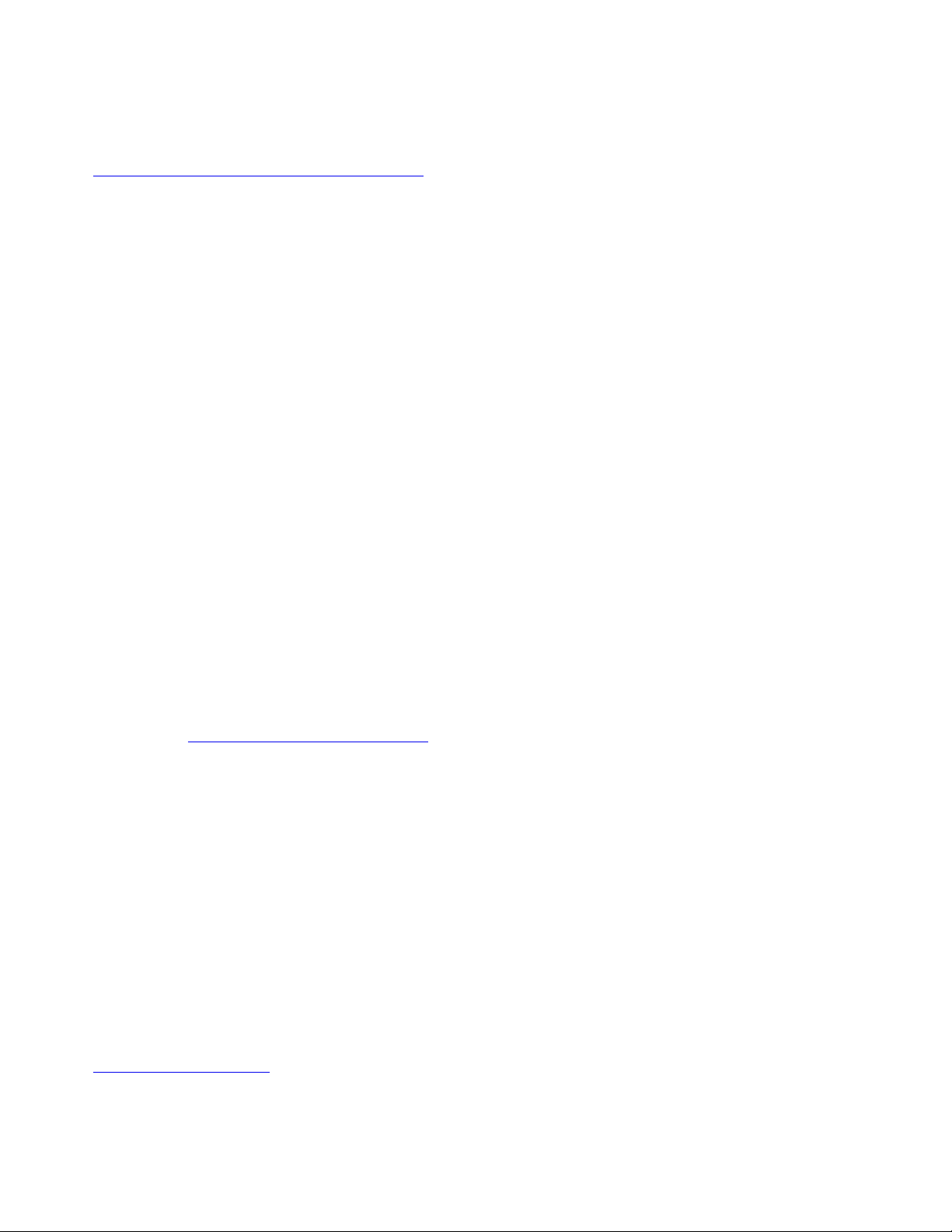
致电客服
在保修期间,您可以获得来自Amazon技术支持的帮助和信息。有关计算机的保修期,请访问
https://support.lenovo.com/warrantylookup。
保修中不包括以下各项:
•并非为/由Lenovo制造的部件或未经Lenovo授权的部件的更换或使用
•软件问题源的识别
•在安装或升级过程中配置BIOS
•设备驱动程序的更改、修正或升级
•网络操作系统(NOS)的安装与维护
•应用程序的安装和维护
通话时请尽可能在计算机旁边。准备好以下信息:
•机器类型和机型
•硬件产品的序列号
•问题描述
•任何错误消息的精确用词
使用其他服务
您有可能携带计算机出行,或将其带往出售您的台式机或笔记本电脑的机器类型的国家或地区。在
此类情况下,计算机可能有资格享受“国际保修服务”,此项服务自动使您有权在整个保修期内获
得保修服务。该服务将由授权进行保修服务的服务供应商来执行。
服务方法和操作步骤随国家或地区的不同而有所变化,并且某些服务可能并非在所有国家或地区都
可以获得。“国际保修服务”按照服务所在国家或地区所提供的服务方法(如维修站服务、送修服
务或现场服务)来提供。某些国家或地区的服务中心可能无法维修特定机器类型的所有机型。在某
些国家或地区,可能会在服务时收取费用,且服务时将适用某些限制。
要确定您的计算机是否有资格享受“国际保修服务”以及要查看提供服务的国家或地区的列
表,请访问http://www.lenovo.com/support
有关产品ServicePack安装的技术帮助,或有关这些ServicePack的问题,请联系Amazon技
术支持。
。
购买附加服务
无论保修期出否已过,均可购买附加服务。这些附加服务的示例包括:
•对硬件、操作系统和应用程序的支持
•网络设置与配置服务
•升级或扩展的硬件维修服务
•自定义安装服务
可获得的服务和服务名可能因国家或地区而异。有关这些服务的更多信息,请访问LenovoWeb
站点:
http://www.lenovo.com
30M710q用户指南

附录A法规信息
可从以下网址获得最新的合规性信息http://www.lenovo.com/compliance。
出口分类声明
本产品受美国出口管理条例(EAR)的管制,其出口分类控制编号(ECCN)为5A992.c。本产品
可以再出口到EARE1国家或地区列表中的所有禁运国家或地区以外的国家或地区。
电子辐射声明
以下信息适用于此计算机。
联邦通信委员会(FCC)供应商合规性声明
以下信息适用于ThinkCentreM710q机器类型:10YC。
ThisequipmenthasbeentestedandfoundtocomplywiththelimitsforaClassBdigital
device,pursuanttoPart15oftheFCCRules.Theselimitsaredesignedtoprovidereasonable
protectionagainstharmfulinterferenceinaresidentialinstallation.Thisequipment
generates,uses,andcanradiateradiofrequencyenergyand,ifnotinstalledandusedin
accordancewiththeinstructions,maycauseharmfulinterferencetoradiocommunications.
However,thereisnoguaranteethatinterferencewillnotoccurinaparticularinstallation.If
thisequipmentdoescauseharmfulinterferencetoradioortelevisionreception,whichcan
bedeterminedbyturningtheequipmentoffandon,theuserisencouragedtotrytocorrect
theinterferencebyoneormoreofthefollowingmeasures:
•Reorientorrelocatethereceivingantenna.
•Increasetheseparationbetweentheequipmentandreceiver.
•Connecttheequipmentintoanoutletonacircuitdifferentfromthattowhichthereceiver
isconnected.
•Consultanauthorizeddealerorservicerepresentativeforhelp.
Lenovoisnotresponsibleforanyradioortelevisioninterferencecausedbyusingotherthan
recommendedcablesandconnectorsorbyunauthorizedchangesormodificationstothis
equipment.Unauthorizedchangesormodificationscouldvoidtheuser’sauthoritytooperate
theequipment.
ThisdevicecomplieswithPart15oftheFCCRules.Operationissubjecttothefollowing
twoconditions:(1)thisdevicemaynotcauseharmfulinterference,and(2)thisdevicemust
acceptanyinterferencereceived,includinginterferencethatmaycauseundesiredoperation.
ResponsibleParty:
Lenovo(UnitedStates)Incorporated
7001DevelopmentDrive
Morrisville,NC27560
Email:FCC@lenovo.com
©CopyrightLenovo2018
31

加拿大工业部B类辐射规范一致性声明
CANICES-3(B)/NMB-3(B)
欧盟合规性
•对于具有无线设备的计算机型号:
EUContact:Lenovo,Einsteinova21,85101Bratislava,Slovakia
EMCDirectiveStatement:Thisproductisinconformitywiththeprotectionrequirements
ofEUCouncilEMCDirective2014/30/EUontheapproximationofthelawsoftheMember
Statesrelatingtoelectromagneticcompatibility.
ThisproducthasbeentestedandfoundtocomplywiththelimitsforClassBequipment
accordingtoEuropeanStandardsharmonizedintheDirectivesincompliance.TheClass
Brequirementsforequipmentareintendedtoofferadequateprotectiontobroadcast
serviceswithinresidentialenvironments.
RadioEquipmentDirectiveStatement:Thisproductisinconformitywithallthe
requirementsandessentialnormsthatapplytoEUCouncilRadioEquipmentDirective
2014/53/EUontheapproximationofthelawsoftheMemberStatesrelatingtoradio
equipment.ThefulltextofthesystemEUdeclarationofconformityandtheEUwireless
moduledeclarationsareavailableatfollowingInternetaddresse:
http://www.lenovo.com/eu-doc-desktops
Lenovocannotacceptresponsibilityforanyfailuretosatisfytheprotectionrequirements
resultingfromanon-recommendedmodificationoftheproduct,includingtheinstallation
ofoptioncardsfromothermanufacturers.
•对于不具有无线设备的计算机型号:
EUContact:Lenovo,Einsteinova21,85101Bratislava,Slovakia
ThisproductisinconformitywiththeprotectionrequirementsofEUCouncilEMC
Directive2014/30/EUontheapproximationofthelawsoftheMemberStatesrelating
toelectromagneticcompatibility.
ThisproducthasbeentestedandfoundtocomplywiththelimitsforClassBequipment
accordingtoEuropeanStandardsharmonizedintheDirectivesincompliance.TheClass
Brequirementsforequipmentareintendedtoofferadequateprotectiontobroadcast
serviceswithinresidentialenvironments.
ThefulltextofthesystemEUdeclarationofconformityisavailableatfollowingInternet
addresses:
http://www.lenovo.com/eu-doc-desktops
32M710q用户指南

Lenovocannotacceptresponsibilityforanyfailuretosatisfytheprotectionrequirements
resultingfromanon-recommendedmodificationoftheproduct,includingtheinstallation
ofoptioncardsfromothermanufacturers.
德国B类一致性声明
Hinweis
Hinweis Hinweis
zur
Einhaltung
zur zur
Einhaltung Einhaltung
der
Klasse
der der
Klasse Klasse
zur
elektr
B BBzur zur
omagnetischen
elektr elektr
omagnetischen omagnetischen
äglichk
V VVer erertr trträglichk äglichk
eit
eit eit
DiesesProduktentsprichtdenSchutzanforderungenderEU-Richtliniezurelektromagnetischen
VerträglichkeitAngleichungderRechtsvorschriftenüberdieelektromagnetischeVerträglichkeitin
denEU-MitgliedsstaatenundhältdieGrenzwertederKlasseBderNormgemäßRichtlinie.
Umdiesessicherzustellen,sinddieGerätewieindenHandbüchernbeschriebenzuinstallieren
undzubetreiben.DesWeiterendürfenauchnurvonderLenovoempfohleneKabelangeschlossen
werden.LenovoübernimmtkeineVerantwortungfürdieEinhaltungderSchutzanforderungen,
wenndasProduktohneZustimmungderLenovoverändertbzw.wennErweiterungskomponenten
vonFremdherstellernohneEmpfehlungderLenovogesteckt/eingebautwerden.
ZulassungsbescheinigunglautdemDeutschenGesetzüberdieelektromagnetischeVerträglichkeit
vonBetriebsmitteln,EMVGvom20.Juli2007(früherGesetzüberdieelektromagnetische
VerträglichkeitvonGeräten),bzw.derEURichtlinie2014/30/EU,derEURichtlinie2014/53/EU
Artikel3.1b),fürGerätederKlasseB.
DiesesGerätistberechtigt,inÜbereinstimmungmitdemDeutschenEMVGdas
EG-Konformitätszeichen-CE-zuführen.VerantwortlichfürdieKonformitätserklärungnach
Paragraf5desEMVGistdieLenovo(Deutschland)GmbH,Meitnerstr.9,D-70563Stuttgart.
韩国合规性声明
日本VCCIB类一致性声明
日本关于连接到额定电流小于或等于20A/相位的输电线的产品的一致性声明
日本交流电源线声明
Theacpowercordshippedwithyourproductcanbeusedonlyforthisspecificproduct.Do
notusetheacpowercordforotherdevices.
附录A.法规信息33

台湾Lenovo产品服务信息
台湾键盘和鼠标一致性声明
欧亚大陆合规性标志
巴西音频声明
Ouvirsonscommaisde85decibéisporlongosperíodospodeprovocardanosaosistemaauditivo.
墨西哥无线电合规性信息
Adver
Adver Adver
(1)esposiblequeesteequipoodispositivonocauseinterferenciaperjudicialy(2)esteequipoo
dispositivodebeaceptarcualquierinterferencia,incluyendolaquepuedacausarsuoperaciónno
deseada.
encia:
t ttencia: encia:
EnMexicolaoperacióndeesteequipoestásujetaalassiguientesdoscondiciones:
台湾视力防护声明
其他法规信息
有关其他法规信息,请参阅计算机随附的《法规声明》。根据计算机的配置和计算机的购买国家
或地区,可能会收到其他印刷版法规声明。Lenovo支持网站上以电子格式提供所有法规声明。要
获得本文档的电子版,请访问http://www.lenovo.com/UserManuals
。
34M710q用户指南

附录BWEEE和回收信息
Lenovo鼓励信息技术(IT)设备的所有者负责回收不再使用的设备。Lenovo提供多种计划
和服务,以帮助设备所有者对他们的IT产品进行回收。有关回收Lenovo产品的信息,请访
问:http://www.lenovo.com/recycling。请访问http://www.lenovo.com/ecodeclaration,获取有
关Lenovo产品的最新环境信息。
重要WEEE信息
Lenovo产品上的WEEE标记适用于执行WEEE和电子废弃物法规(如欧洲WEEE指令、印度
电子废弃物管理与处理条例)的国家/地区。贴有此标签的设备符合当地关于废弃电子电气设
备(WEEE)的法规。这些法规根据每个地区的适用情况,确定有关回收和再利用废旧电器的
法律框架。此标签贴在多种产品上,表示不得随意丢弃产品,而应将产品送往已建立的收集系
统以回收这些使用期结束的产品。
对于带有WEEE标记的电子电气设备(EEE),用户不得在其使用期结束后将其不加分类直接作为
城市废物处理,而应依照适用的收集机制对WEEE进行回收、再利用和再生,以尽可能降低EEE
因可能存在有害物质而对环境和人类健康造成的任何潜在影响。Lenovo电子电气设备(EEE)可
能包含在生命周期结束时可能被视为有害废弃物的部件和组件。
EEE和废弃电子电气设备(WEEE)可以免费运输到销售地或分销商处,该分销商销售具有与用过
的EEE或WEEE相同性质和功能的电子电气设备。
有关其他WEEE信息,请访问:
http://www.lenovo.com/recycling
匈牙利的WEEE信息
根据匈牙利法案第197/2014(VIII.1.)号第12章的第(1)-(5)小节,Lenovo作为生产商承担
与履行Lenovo义务相关的成本。
日本的回收信息
CollectingandrecyclingadisusedLenovocomputerormonitor
IfyouareacompanyemployeeandneedtodisposeofaLenovocomputerormonitorthatis
thepropertyofthecompany,youmustdosoinaccordancewiththeLawforPromotionof
EffectiveUtilizationofResources.Computersandmonitorsarecategorizedasindustrial
wasteandshouldbeproperlydisposedofbyanindustrialwastedisposalcontractorcertified
©CopyrightLenovo2018
35

byalocalgovernment.InaccordancewiththeLawforPromotionofEffectiveUtilizationof
Resources,LenovoJapanprovides,throughitsPCCollectingandRecyclingServices,for
thecollecting,reuse,andrecyclingofdisusedcomputersandmonitors.Fordetails,visit
theLenovoWebsiteathttp://www3.lenovo.com/jp/ja/services_warranty/recycle/pcrecycle/
PursuanttotheLawforPromotionofEffectiveUtilizationofResources,thecollecting
andrecyclingofhome-usedcomputersandmonitorsbythemanufacturerwas
begunonOctober1,2003.Thisserviceisprovidedfreeofchargeforhome-used
computerssoldafterOctober1,2003.Fordetails,visittheLenovoWebsiteat
http://www3.lenovo.com/jp/ja/services_warranty/recycle/pcrecycle/
DisposingofLenovocomputercomponents
SomeLenovocomputerproductssoldinJapanmayhavecomponentsthatcontainheavy
metalsorotherenvironmentalsensitivesubstances.Toproperlydisposeofdisused
components,suchasaprintedcircuitboardordrive,usethemethodsdescribedabovefor
collectingandrecyclingadisusedcomputerormonitor.
DisposingofdisusedlithiumbatteriesfromLenovocomputers
Abutton-shapedlithiumbatteryisinstalledinsideyourLenovocomputertoprovidepower
tothecomputerclockwhilethecomputerisoffordisconnectedfromthemainpowersource.
Ifyouneedtoreplaceitwithanewone,contactyourplaceofpurchaseorcontactLenovofor
service.Ifyouneedtodisposeofadisusedlithiumbattery,insulateitwithvinyltape,contact
yourplaceofpurchaseoranindustrial-waste-disposaloperator,andfollowtheirinstructions.
Disposalofalithiumbatterymustcomplywithlocalordinancesandregulations.
.
.
巴西的回收信息
DeclaraçõesdeReciclagemnoBrasil
Descar
Descar Descar
Equipamentoselétricoseeletrônicosnãodevemserdescartadosemlixocomum,masenviados
àpontosdecoleta,autorizadospelofabricantedoprodutoparaquesejamencaminhadose
processadosporempresasespecializadasnomanuseioderesíduosindustriais,devidamente
certificadaspelosorgãosambientais,deacordocomalegislaçãolocal.
ALenovopossuiumcanalespecíficoparaauxiliá-lonodescartedessesprodutos.Casovocê
possuaumprodutoLenovoemsituaçãodedescarte,ligueparaonossoSACouencaminheum
e-mailpara:reciclar@lenovo.com,informandoomodelo,númerodesérieecidade,afimde
enviarmosasinstruçõesparaocorretodescartedoseuprodutoLenovo.
de
um
t tte eede de
um um
odut
P PPr rrodut odut
enovo
o ooL LLenovo enovo
F FFor orora aade de
de
Uso
Uso Uso
台湾的电池回收信息
36M710q用户指南

欧盟的电池回收信息
Notice:ThismarkappliesonlytocountrieswithintheEuropeanUnion(EU).
BatteriesorpackagingforbatteriesarelabeledinaccordancewithEuropeanDirective
2006/66/ECconcerningbatteriesandaccumulatorsandwastebatteriesandaccumulators.
TheDirectivedeterminestheframeworkforthereturnandrecyclingofusedbatteries
andaccumulatorsasapplicablethroughouttheEuropeanUnion.Thislabelisappliedto
variousbatteriestoindicatethatthebatteryisnottobethrownaway,butratherreclaimed
uponendoflifeperthisDirective.
InaccordancewiththeEuropeanDirective2006/66/EC,batteriesandaccumulatorsare
labeledtoindicatethattheyaretobecollectedseparatelyandrecycledatendoflife.
Thelabelonthebatterymayalsoincludeachemicalsymbolforthemetalconcernedin
thebattery(Pbforlead,Hgformercury,andCdforcadmium).Usersofbatteriesand
accumulatorsmustnotdisposeofbatteriesandaccumulatorsasunsortedmunicipalwaste,
butusethecollectionframeworkavailabletocustomersforthereturn,recycling,and
treatmentofbatteriesandaccumulators.Customerparticipationisimportanttominimize
anypotentialeffectsofbatteriesandaccumulatorsontheenvironmentandhumanhealth
duetothepotentialpresenceofhazardoussubstances.
Beforeplacingelectricalandelectronicequipment(EEE)inthewastecollectionstreamorin
wastecollectionfacilities,theenduserofequipmentcontainingbatteriesand/oraccumulators
mustremovethosebatteriesandaccumulatorsforseparatecollection.
DisposingoflithiumbatteriesandbatterypacksfromLenovoproducts
Acoin-celltypelithiumbatterymightbeinstalledinsideyourLenovoproduct.Youcanfind
detailsaboutthebatteryintheproductdocumentation.Ifthebatteryneedstobereplaced,
contactyourplaceofpurchaseorcontactLenovoforservice.Ifyouneedtodisposeofa
lithiumbattery,insulateitwithvinyltape,contactyourplaceofpurchaseorawaste-disposal
operator,andfollowtheirinstructions.
DisposingofbatterypacksfromLenovoproducts
YourLenovodevicemightcontainalithium-ionbatterypackoranickelmetalhydridebattery
pack.Youcanfinddetailsonthebatterypackintheproductdocumentation.Ifyouneedto
disposeofabatterypack,insulateitwithvinyltape,contactLenovosales,service,oryour
placeofpurchase,orawaste-disposaloperator,andfollowtheirinstructions.Youalsocan
refertotheinstructionsprovidedinthemanualsforyourproduct.
附录B.WEEE和回收信息37

Forpropercollectionandtreatment,goto:
http://www.lenovo.com/environment
38M710q用户指南

附录C有害物质限制(RoHS)指令
可从以下网址获得最新的环境信息http://www.lenovo.com/ecodeclaration。
欧盟RoHS
ThisLenovoproduct,withincludedparts(cables,cords,andsoon)meetstherequirements
ofDirective2011/65/EUontherestrictionoftheuseofcertainhazardoussubstancesin
electricalandelectronicequipment(“RoHSrecast”or“RoHS2”).
FormoreinformationaboutLenovoworldwidecomplianceonRoHS,goto:
http://www.lenovo.com/rohs-communication
土耳其RoHS
TheLenovoproductmeetstherequirementsoftheRepublicofTurkeyDirectiveonthe
RestrictionoftheUseofCertainHazardousSubstancesinWasteElectricalandElectronic
Equipment(WEEE).
乌克兰RoHS
印度RoHS
RoHScompliantasperE-waste(Management)Rules.
©CopyrightLenovo2018
39

中国大陆RoHS
台湾RoHS
40M710q用户指南

附录C.有害物质限制(RoHS)指令41

42M710q用户指南

附录D声明
Lenovo可能不在所有国家或地区提供本文档中讨论的产品、服务或功能特性。有关您所在地区当
前提供的产品和服务的信息,请咨询您当地的Lenovo代表。对Lenovo产品、程序或服务的任何
引用无意明示或默示只能使用该Lenovo产品、程序或服务。只要不侵犯Lenovo的知识产权,任
何同等功能的产品、程序或服务,都可以代替Lenovo产品、程序或服务。但是,评估和验证任何
其他产品、程序或服务,则由用户自行负责。
Lenovo对于本文所述内容可能已拥有专利或正在申请专利。提供本文档并未授予用户使用这些专
利的任何许可。您可以用书面方式将许可查询寄往:
L enovo (Unit ed S tat es), Inc.
1009 Think Place - Building One
Morrisville, NC 27560
U .S.A.
A tt ention: L enovo Dir ect or of Licensing
LENOVO“按现状”提供本出版物,不附有任何种类的(无论是明示还是默示的)保证,包括但
不限于默示的有关非侵权、适销和适用于某种特定用途的保证。某些管辖区域在某些交易中不允许
免除明示或默示的保证,因此本条款可能不适用于您。
本信息中可能包含技术方面不够准确的地方或印刷错误。此处的信息将定期更改;这些更改将编入
本出版物的新版本中。Lenovo可能会随时改进和/或更改本出版物中所述的产品和/或程序,恕不
另行通知。
本文档中描述的产品并非旨在用于移植或其他生命支持的应用,在这些应用中的故障可能导致人身
伤害或死亡。本文档中包含的信息并不影响或更改Lenovo产品规格或保修。本文档中的任何内容
都不能作为Lenovo或第三方的知识产权下的明示或默示的许可或保证。本文档中包含的所有信息
都是在特定的环境中获得并且作为插图显示。在其他操作环境中获得的结果可能会有所不同。
Lenovo可以按它认为适当的任何方式使用或分发您所提供的任何信息而无须对您承担任何责任。
本出版物中提供的对非LenovoWeb站点的任何引用都是为了方便起见,任何情况下都不作为对
这些Web站点的公开支持。这些Web站点上的资料不属于本Lenovo产品的资料,并且使用这
些Web站点时风险自担。
此处包含的任何性能数据都是在受控环境中测得的。因此,在其他操作环境中获得的数据可能会有
明显的不同。有些测量可能是在开发级的系统上进行的,因此不保证与一般可用系统上进行的测量
结果相同。此外,有些测量是通过推算而估计的。实际结果可能会有差异。本文档的用户应当验
证其特定环境的适用数据。
商标
LENOVO、LENOVO徽标、THINKCENTRE和THINKCENTRE徽标是Lenovo的商标。
DisplayPort和VESA是视频电子标准协会的商标。
©CopyrightLenovo2018
43

HDMI和HDMI高清晰度多媒体接口是HDMILicensingLLC在美国和其他国家或地区的商标或
注册商标。
其他商标的所有权归其各自所有者所有。©2018Lenovo.
44M710q用户指南


